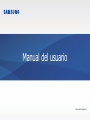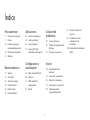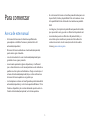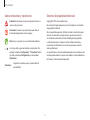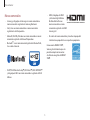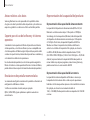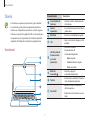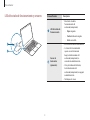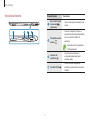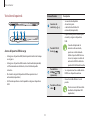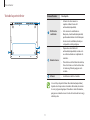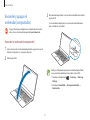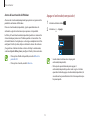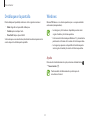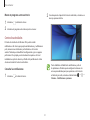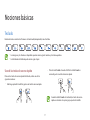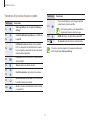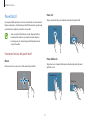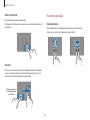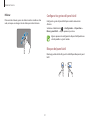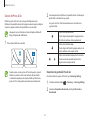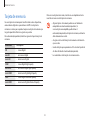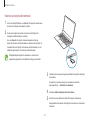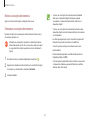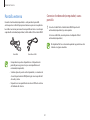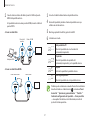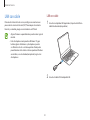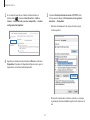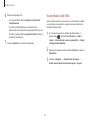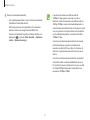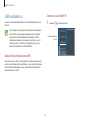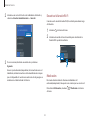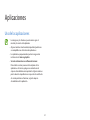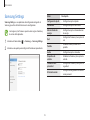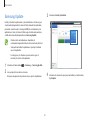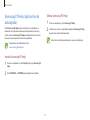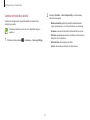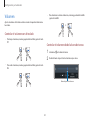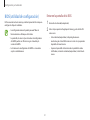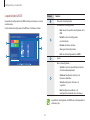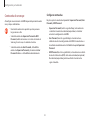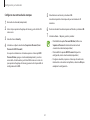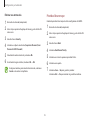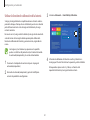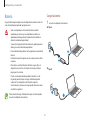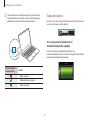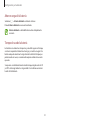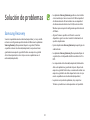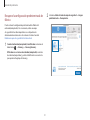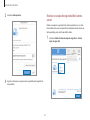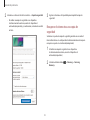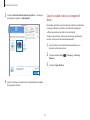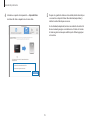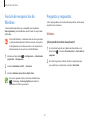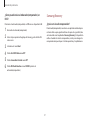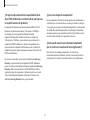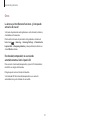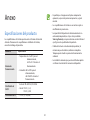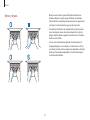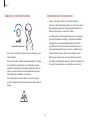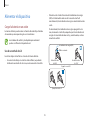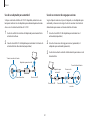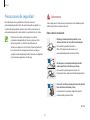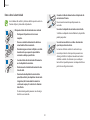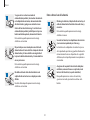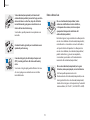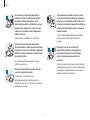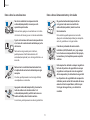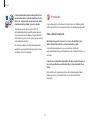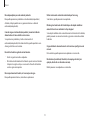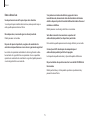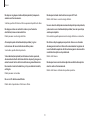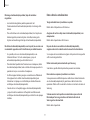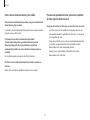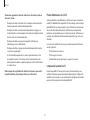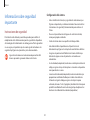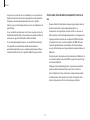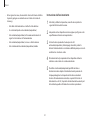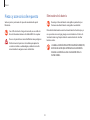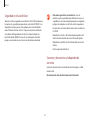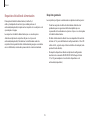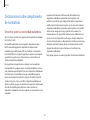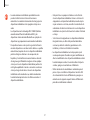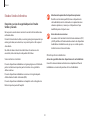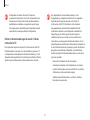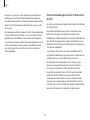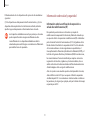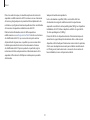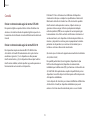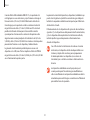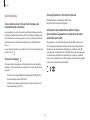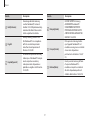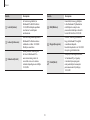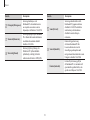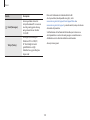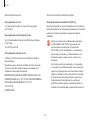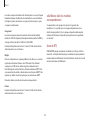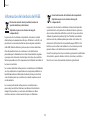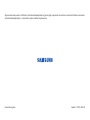Samsung 5 Serie Manual de usuario
- Categoría
- Cuadernos
- Tipo
- Manual de usuario

2
Para comenzar
3 Acerca de este manual
7 Diseño
12 Encender y apagar el
ordenador(computador)
14 Desbloquear la pantalla
14 Windows
Nociones básicas
17 Teclado
19 Panel táctil
23 Tarjeta de memoria
26 Pantalla externa
28 LAN con cable
32 LAN inalámbrica
Aplicaciones
34 Uso de las aplicaciones
35 Samsung Settings
36 Samsung Update
37 Samsung PC Help
(aplicación de autoayuda)
Configuración y
actualización
38 Brillo de la pantalla LCD
40 Volumen
41 BIOS (utilidad de
configuración)
47 Batería
Solución de
problemas
50 Samsung Recovery
56 Función de recuperación de
Windows
56 Preguntas y respuestas
Anexo
60 Especificaciones del
producto
61 Sugerencias ergonómicas
65 Alimentar el dispositivo
67 Precauciones de seguridad
80 Información sobre
seguridad importante
83 Piezas y accesorios de
repuesto
86 Declaraciones sobre
cumplimiento de
normativas
103 Información del símbolo de
RAEE
Índice

3
Para comenzar
Acerca de este manual
•
Este manual del usuario está diseñado específicamente
para explicar en detalle las funciones y características del
ordenador(computador).
•
El manual del usuario incluido con el ordenador(computador)
puede variar según el modelo.
•
Lea este manual antes de usar el ordenador(computador) para
garantizar el uso seguro y correcto.
•
Los accesorios opcionales, algunos dispositivos y el software al
que se hace referencia en este manual podrían no estar incluidos o
podrían no estar sujetos a actualizaciones. Tenga en cuenta que el
entorno del ordenador(computador) al que se hace referencia en
el manual del usuario podría no ser igual al suyo.
•
Las descripciones se basan en la configuración predeterminada del
ordenador(computador) y en el sistema operativo Windows 10. Las
funciones disponibles y los servicios adicionales pueden variar en
función del ordenador(computador) o el sistema operativo.
•
En este manual del usuario se describen procedimientos para usar
el panel táctil, el ratón y la pantalla táctil. Las instrucciones de uso
de la pantalla táctil están destinadas a los modelos con pantalla
táctil.
•
Las imágenes y las capturas de pantalla corresponden al modelo
que representa la serie y pueden ser diferentes del producto real.
•
Los contenidos pueden ser diferentes del producto final y se
encuentran sujetos a cambio sin previo aviso. Para obtener la
versión más reciente de este manual, consulte el sitio web de
Samsung, www.samsung.com.

Para comenzar
4
Derechos de propiedad intelectual
Copyright © 2015 Samsung Electronics
Este manual está protegido por las leyes internacionales de derechos
de propiedad intelectual.
No está permitido reproducir, distribuir, traducir o transmitir ninguna
parte de este manual de ninguna manera y por ningún medio, ya
sea electrónico o mecánico, incluidos el fotocopiado, la grabación
o el almacenamiento en cualquier sistema de almacenamiento y
recuperación de información, sin el permiso previo por escrito de
Samsung Electronics.
Las especificaciones del ordenador(computador) o el contenido de este
manual podrían cambiar sin previo aviso debido a una actualización de
las funciones del ordenador(computador).
Iconos instructivos y expresiones
Advertencia
: situaciones que pueden provocar lesiones a
usted o a otras personas
Precaución
: situaciones que pueden provocar daños al
ordenador(computador) o a otros equipos
Nota
: notas, sugerencias de uso o información adicional
La ruta que debe seguir para realizar una instrucción. Por
ejemplo, “seleccione
Configuración
→
Dispositivos
” indica
que debe seleccionar
Configuración
y, a continuación,
Dispositivos
.
Seleccionar
Haga clic con el ratón o toque el panel táctil o la
pantalla táctil.

Para comenzar
5
•
HDMI, el logotipo de HDMI
y el término High Definition
Multimedia Interface son
marcas comerciales o marcas
comerciales registradas de HDMI
Licensing LLC.
•
El resto de las marcas comerciales y derechos de propiedad
intelectual son propiedad de sus respectivos propietarios.
Como socio de ENERGY STAR
®
,
Samsung ha determinado que este
producto cumple con las normas
de eficiencia energética de ENERGY
STAR
®
.
Marcas comerciales
•
Samsung y el logotipo de Samsung son marcas comerciales o
marcas comerciales registradas de Samsung Electronics.
•
Intel y Core son marcas comerciales o marcas comerciales
registradas de Intel Corporation.
•
Microsoft, MS-DOS y Windows son marcas comerciales o marcas
comerciales registradas de Microsoft Corporation.
•
Bluetooth
®
es una marca comercial registrada de Bluetooth SIG,
Inc. en todo el mundo.
•
Wi-Fi
®
, Wi-Fi Protected Setup
™
, Wi-Fi Direct
™
, Wi-Fi CERTIFIED
™
y el logotipo de Wi-Fi son marcas comerciales registradas de Wi-Fi
Alliance.

Para comenzar
6
Representación de la capacidad del producto
Representación de la capacidad de almacenamiento
La capacidad del dispositivo de almacenamiento (HDD o SSD) del
fabricante se calcula asumiendo que 1KB equivale a 1.000Bytes.
Sin embargo, el sistema operativo (Windows) calcula la capacidad
del dispositivo de almacenamiento asumiendo que 1KB equivale
a 1.024Bytes. Por lo tanto, la capacidad disponible del HDD en
Windows es inferior a la capacidad real, debido a la diferencia
existente en el cálculo de la capacidad. Por ejemplo, en el caso de
un HDD de 80GB, Windows calcula la capacidad como 74,5GB,
(80×1.000×1.000×1.000)Bytes/(1.024×1.024×1.024)Bytes = 74,505GB.
Además, la representación de la capacidad de Windows podría ser
menor debido a que algunos programas, como Samsung Recovery,
podrían encontrarse en un área oculta del HDD.
Representación de la capacidad de la memoria
La capacidad de memoria disponible en Windows es menor que
la capacidad real de memoria. Esto se debe a que las operaciones
habituales del sistema operativo requieren cierta cantidad de memoria.
Por ejemplo, en el caso de una memoria instalada de
1GB (= 1.024MB), Windows podría indicar una capacidad de 1.022MB
o menos.
Avisos relativos a los datos
Samsung Electronics no será responsable de la pérdida de datos.
Asegúrese de evitar la pérdida de datos importantes y de realizar una
copia de seguridad de sus datos con el fin de evitar dicha pérdida.
Soporte para el uso del software y el sistema
operativo
Si cambia el sistema operativo de fábrica del producto e instala otro
sistema operativo, o si instala un software que no es compatible con
el sistema operativo de fábrica original del producto, no podrá recibir
servicios de soporte técnico, intercambio de productos o reembolsos, y
se le cobrarán las solicitudes de reparaciones.
Use el ordenador(computador) con el sistema operativo original de
fábrica. Si instala un sistema operativo diferente al sistema de fábrica,
podría eliminar datos o impedir el inicio del ordenador(computador).
Resoluciones de pantalla recomendadas
Se recomienda configurar la resolución de la pantalla en función de la
configuración de Windows estándar.
Si define una resolución elevada, como por ejemplo
QHD+ (3200x1800), algunas aplicaciones podrían no mostrarse
correctamente.

Para comenzar
7
Número/Nombre Descripción
Luz indicadora de
la cámara
•
Indica el estado de funcionamiento
de la cámara.
Cámara
(opcionales)
•
Con esta cámara puede hacer fotos y
grabar vídeo.
Micrófono
•
Puede usar el micrófono integrado.
LCD
•
Aquí se muestran las imágenes de la
pantalla.
LED del estado de
funcionamiento
y sensores
(opcionales)
•
Muestra el estado de
funcionamiento del
ordenador(computador).
–
Rojo
: cargando
–
Verde
: totalmente cargada
–
Azul
: encendido
Botón de
encendido
•
Enciende y apaga el
ordenador(computador).
Teclado
•
Escribe texto o controla las funciones
del ordenador(computador).
Panel táctil
•
Mueve el cursor y selecciona las
distintas opciones.
•
Realiza las mismas funciones que un
ratón.
Diseño
•
Las funciones u opciones pueden variar según el modelo.
•
Los elementos que figuran como opcionales podrían no
incluirse con el dispositivo o no incluirse en ciertas regiones.
•
Dado que una parte del espacio del SSD está reservada para
las operaciones y la recuperación del sistema, la capacidad
disponible del SSD podría ser inferior a la capacidad real.
Vista frontal

Para comenzar
8
Número/Nombre Descripción
LED del estado de
funcionamiento
•
Muestra el estado de
funcionamiento del
ordenador(computador).
–
Rojo
: cargando
–
Verde
: totalmente cargada
–
Azul
: encendido
Sensor de
iluminación
(opcionales)
•
Este sensor detecta la luz ambiental.
•
Si el nivel de la luz ambiental
supera un nivel demasiado
bajo, la retroiluminación del
ordenador(computador) se
encenderá automáticamente.
•
Si hay luz ambiental suficiente,
la retroiluminación del
ordenador(computador) se apagará
automáticamente.
•
No bloquee el sensor.
LED del estado de funcionamiento y sensores

Para comenzar
9
Número/Nombre Descripción
Ranura de la tarjeta
de memoria
(opcionales)
•
Inserte una tarjeta de memoria en la
ranura.
Puerto del monitor
externo
•
Conecte un monitor, televisor o
proyector al ordenador(computador)
con una interfaz D-SUB de 15
contactos.
Podrá conectar un adaptador
VGA (opcionales)
Conector de
auriculares
•
Conecte unos auriculares al
ordenador(computador) para
escuchar audio.
Puerto USB 3.0
•
Conecte diversos dispositivos
periféricos, como ratones, cámaras o
teclados.
Vista lateral derecha
1 3 4

Para comenzar
10
Número/Nombre Descripción
Conector de
corriente
•
Se conecta al adaptador
de corriente para
suministrar electricidad al
ordenador(computador).
Puerto USB 3.0
de carga
•
El puerto USB puede utilizarse para
conectar y cargar un dispositivo
USB.
Cuando el adaptador de
corriente está conectado,
puede no resultar cómodo
utilizar el puerto USB. En caso
de ser así, compre un cable de
extensión USB 3.0 o utilice los
puertos USB del lateral derecho.
Puerto Micro
HDMI
(opcionales)
•
Se usa para conectar un cable micro
HDMI a un dispositivo externo.
Puerto de LAN con
cable
•
Conecte el cable Ethernet a este
puerto.
Puede usar una LAN con cable
mediante el adaptador LAN
(opcionales).
Vista lateral izquierda
Acerca del puerto USB de carga
•
Al cargar un dispositivo USB, la batería podría tardar más tiempo
en cargarse.
•
Al cargar un dispositivo USB cuando el ordenador(computador)
está funcionando con la batería, el nivel de batería podría
reducirse.
•
El estado de carga del dispositivo USB no aparecerá en el
ordenador(computador).
•
Esta función podría no estar disponible en algunos dispositivos
USB.

Para comenzar
11
Número/Nombre Descripción
Orificios de
ventilación
•
A través de estas ranuras se
expulsa el calor interno del
ordenador(computador).
•
Si las ranuras de ventilación se
bloquean, el ordenador(computador)
podría sobrecalentarse. Evite bloquear
las ranuras de ventilación, dado que
esto podría resultar peligroso.
Batería interna
•
Proporciona electricidad al
ordenador(computador) cuando este
no está conectado a un adaptador de
corriente.
•
Para retirar o sustituir la batería interna,
lleve el sistema a un Centro de Servicio
de Samsung. Deberá pagar por este
servicio.
Altavoz
•
Los altavoces emiten el sonido.
Si se sustituye la parte inferior del ordenador(computador),
dejarán de estar presentes el nombre del modelo, el número
de serie y algunos logotipos. Para obtener más información,
póngase en contacto con un Centro de Servicio de Samsung y
solicite ayuda.
Vista de la parte inferior
1
2

Para comenzar
12
3
El ordenador(computador) se encenderá automáticamente al abrir
el panel LCD.
Si el ordenador(computador) no se enciende automáticamente,
pulse el botón de encendido.
Configure el dispositivo para que el ordenador(computador)
no se encienda automáticamente al abrir el panel LCD.
1. Seleccione el botón Inicio (
)
→
Samsung
→
Samsung
Settings
.
2. Seleccione
Comodidad
→
Arranque automático
→
Desactivado
.
Encender y apagar el
ordenador(computador)
Cargue la batería por completo con el adaptador de corriente
antes de usar el ordenador(computador)
por primera vez
.
Encender el ordenador(computador)
1
Antes de encender el ordenador(computador), asegúrese de que la
batería esté cargada; si es necesario, cárguela.
2
Abra el panel LCD.

Para comenzar
13
Apagar el ordenador(computador)
1
Seleccione el botón Inicio ( ).
2
Seleccione
→
Apagar
.
•
Guarde todos los datos antes de apagar el
ordenador(computador).
•
Dado que los procedimientos para apagar el
ordenador(computador) pueden variar según el sistema
operativo instalado, apague el ordenador(computador) de
acuerdo con los procedimientos del sistema operativo que
haya comprado.
Acerca de la activación de Windows
Al encender el ordenador(computador) por primera vez, aparecerá la
pantalla de activación de Windows.
Para usar el ordenador(computador), siga los procedimientos de
activación según las instrucciones que aparecen en la pantalla.
La fecha y la hora del ordenador(computador) podrían ser incorrectas
al encenderlo por primera vez. También podrán ser incorrectas si ha
retirado la batería o ha dejado que se descargue completamente. Para
configurar la fecha y la hora, diríjase a la barra de tareas del escritorio
y haga clic con el botón derecho en el área del reloj. A continuación,
seleccione
Ajustar fecha y hora
y configure la fecha y la hora actuales.
•
Para ajustar el brillo de la pantalla, consulte Brillo de la
pantalla LCD.
•
Para ajustar el sonido, consulte Volumen.

Para comenzar
14
Windows
Microsoft Windows es un sistema operativo que se usa para controlar
ordenadores(computadores).
•
Las imágenes y las funciones disponibles pueden variar
según el modelo y el sistema operativo.
•
Este manual está diseñado para Windows 10, y el contenido
podría variar en función de la versión del sistema operativo.
•
La imagen que aparece en la pantalla del escritorio puede
variar según el modelo y la versión del sistema operativo.
Ayuda
Para acceder a la información de ayuda, seleccione el botón Inicio ( )
→
Tareas iniciales
( ).
Podrá consultar la información de ayuda después de
conectarse a Internet.
Desbloquear la pantalla
Para desbloquear la pantalla, realice una de las siguientes acciones:
•
Ratón
: haga clic en la pantalla de bloqueo.
•
Teclado
: pulse cualquier tecla.
•
Panel táctil
: toque el panel táctil.
Si la cuenta posee una contraseña, introduzca la contraseña para iniciar
sesión después de desbloquear la pantalla.

Para comenzar
15
2
Seleccione
Nuevo escritorio
.
Se añadirá un escritorio nuevo. Puede seleccionar un escritorio de
la lista mostrada en la parte inferior de la pantalla.
Lista de escritorios múltiples
Eliminar un escritorio
1
Seleccione en la barra de tareas.
2
Coloque el cursor sobre el icono del escritorio que quiere eliminar.
A continuación, seleccione
en la esquina superior derecha del
icono.
Usar el panel de control
Puede ajustar la configuración básica del sistema, como el hardware, el
software o ajustes relacionados con la cuenta de usuario.
Seleccione el botón Inicio (
)
→
Sistema de Windows
→
Panel de
control
. También puede hacer clic con el botón derecho del ratón en el
botón Inicio (
) y seleccionar
Panel de control
.
A continuación, elija las opciones que desea modificar.
Utilización de un escritorio múltiple
El escritorio múltiple le permite trabajar en varias tareas al mismo
tiempo por medio de varios escritorios. Puede usar varios escritorios
con distintos fines.
Crear un escritorio nuevo
1
Seleccione en la barra de tareas.

Para comenzar
16
2
Cuando aparezca el panel del Centro de actividades, seleccione un
mensaje para consultarlo.
Puede habilitar o deshabilitar las notificaciones push de
las aplicaciones. También puede configurar los botones de
acceso personalizados para que aparezcan en el Centro de
actividades; para ello, seleccione el botón Inicio (
)
→
→
Sistema
→
Notificaciones y acciones
.
Mover un programa a otro escritorio
1
Seleccione en la barra de tareas.
2
Seleccione el programa o la ventana que desee mover.
Centro de actividades
El Centro de actividades de Windows 10 le permite recibir
notificaciones del sistema, por ejemplo actualizaciones, y notificaciones
push, como correos electrónicos y actualizaciones de las redes
sociales. También puede modificar la configuración según sus propias
preferencias. Por ejemplo, puede seleccionar las opciones de la red
inalámbrica o ajustar el volumen y el brillo de la pantalla con las teclas
de acceso directo del Centro de actividades.
Consultar las notificaciones
1
Seleccione en la barra de tareas.

17
Nociones básicas
Teclado
Introduzca texto o acceda a las funciones del ordenador(computador) con el teclado.
•
Las imágenes y las funciones disponibles pueden variar según el modelo y el sistema operativo.
•
La distribución del teclado puede variar según el país.
•
Pulse la tecla
Fn Lock
. Cuando el LED de la tecla
Fn Lock
se
encienda, pulse una tecla de acceso rápido.
Cuando la tecla
Fn Lock
esté activada, las teclas de acceso
rápido se activarán sin que tenga que pulsar la tecla
Fn
.
Uso de las teclas de acceso rápido
Para usar las teclas de acceso rápido del teclado, realice una de las
siguientes acciones:
•
Mantenga pulsada la tecla
Fn
y pulse una tecla de acceso rápido.
+

Nociones básicas
18
Tecla/Icono Descripción
F11
•
Invierte la pantalla para que la imagen aparezca
normalmente al girar la pantalla.
Esta función podría no estar disponible en
algunas aplicaciones, como los juegos.
F12
•
Red Wi-Fi
: activa y desactiva la conexión Wi-Fi.
Fn +
•
Clic derecho
: realiza la función de clic derecho.
Si las teclas de acceso rápido no funcionan correctamente,
instale la aplicación
Samsung Settings
.
Funciones de las teclas de acceso rápido
Tecla/Icono Descripción
F1
•
Samsung Settings
: abre la aplicación
Samsung
Settings
.
F2
•
Control de brillo de la pantalla
: ajusta el brillo de
la pantalla.
F3
F4
•
LCD/Monitor externo
: cambia entre la pantalla
LCD y un dispositivo de pantalla externa cuando
hay un dispositivo de pantalla externa conectado
al ordenador(computador).
F5
•
Panel táctil
: activa o desactiva el funcionamiento
del panel táctil.
F6
•
Silencio
: activa o desactiva el audio.
F7
•
Control de volumen
: ajusta el nivel de volumen.
F8
F9
•
Retroiluminación del teclado
: activa o desactiva
la retroiluminación del teclado.
F10
•
Oculta la ventana seleccionada al reducir su brillo
y su opacidad.

Nociones básicas
19
Hacer clic
Toque el panel táctil o pulse el botón izquierdo del panel táctil.
o
Tocar
Clic
Hacer doble clic
Toque dos veces el panel táctil o pulse el botón izquierdo del panel
táctil dos veces.
o
Tocar dos veces
Doble clic
Panel táctil
Use el panel táctil para mover el cursor o seleccionar un elemento. Los
botones izquierdo y derecho del panel táctil funcionan de igual modo
que los botones izquierdo y derecho de un ratón.
•
Solo use el panel táctil con los dedos. El panel táctil no
reconocerá las acciones que realice con otros objetos.
•
Las imágenes y el diseño del panel táctil podrían variar
según el modelo.
Funciones básicas del panel táctil
Mover
Para mover el cursor, mueva un dedo sobre el panel táctil.

Nociones básicas
20
Funciones gestuales
Desplazamiento
Para desplazarse hacia arriba, abajo, la izquierda o la derecha hasta
donde quiera, deslice dos dedos sobre el panel táctil.
o
Hacer clic derecho
Esta función permite hacer clic derecho.
Para hacer clic derecho sobre un elemento, pulse el botón derecho del
panel táctil.
Clic
Arrastrar
Para mover un icono o el icono de una aplicación hacia una ubicación
nueva, manténgalo pulsado y arrástrelo hasta la posición que desee
mientras pulsa el botón izquierdo del panel táctil.
Mover
Mantener pulsado el
botón izquierdo del
panel táctil

Nociones básicas
21
Configurar los gestos del panel táctil
Configure los gestos del panel táctil para usarlo de manera más
eficiente.
Seleccione el botón Inicio (
)
→
Configuración
→
Dispositivos
→
Mouse y panel táctil
→
elija las opciones que desee.
Algunas opciones de configuración del panel táctil podrían no
estar disponibles según el modelo.
Bloqueo del panel táctil
Mantenga pulsada la tecla
Fn
y pulse la tecla
F5
para bloquear el panel
táctil.
+
Pellizcar
Para aumentar el zoom, separe dos dedos mientras visualiza un sitio
web, un mapa o una imagen. Una los dedos para reducir el zoom.

Nociones básicas
22
2
Cuando aparezcan las flechas en la pantalla, deslice el dedo por el
panel táctil en la dirección que quiera.
Los gestos de Press & Go funcionarán como se describe en la
siguiente tabla.
Deslice el dedo hacia arriba.
Puede dirigirse al principio de la página web o
de la lista de archivos de la carpeta actual.
Deslice el dedo hacia abajo.
Puede dirigirse al final de la página web o de la
lista de archivos de la carpeta actual.
Deslice el dedo hacia la izquierda o la derecha.
Puede acceder a la pantalla anterior de la
página web o la carpeta actual.
Desactivar los gestos de Press & Go
Puede desactivar los gestos de Press & Go en
Samsung Settings
.
1
Seleccione el botón Inicio ( )
→
Samsung
→
Samsung Settings
.
2
Seleccione
Dispositivo de entrada
y configure
Press & Go
en
Desactivado
.
Gestos de Press & Go
Utilice los gestos de Press & Go en el panel táctil para acceder
fácilmente a la pantalla anterior de la página web o la carpeta, o diríjase
a la parte superior o inferior de la pantalla con un solo dedo.
Solo puede usar esta función en Internet Explorer, Microsoft
Edge y el Explorador de Windows.
1
Pulse el panel táctil con suavidad.
Cuando quiera usar los gestos de Press & Go, pulse el panel
táctil con suavidad. Si el área de contacto del panel táctil
es demasiado amplia o pulsa el panel táctil con firmeza, los
gestos de Press & Go podrían no funcionar correctamente.

Nociones básicas
23
Para usar una tarjeta mini o micro, insértela en un adaptador antes de
insertarla en la ranura de la tarjeta de memoria.
•
Algunas tarjetas de memoria podrían no ser totalmente
compatibles con el ordenador(computador). Si
usa una tarjeta no compatible, podría dañar el
ordenador(computador) o la tarjeta de memoria, o dañar los
datos almacenados en ella.
•
Asegúrese de insertar la tarjeta de memoria en la dirección
que se indica.
•
Guarde la tarjeta por separado con el fin de evitar la pérdida
de datos al trasladar el ordenador(computador).
•
Las velocidades de las tarjetas de memoria varían.
Tarjeta de memoria
Use una tarjeta de memoria para transferir datos a otros dispositivos,
como cámaras digitales o reproductores de MP3. Las tarjetas de
memoria se venden por separado. Compre una tarjeta de memoria que
tenga la capacidad suficiente según el uso previsto.
Este ordenador(computador) admite los siguientes tipos de tarjeta de
memoria.
Abreviatura Descripción
SD
•
Secure Digital
mini SD
•
mini Secure Digital
micro SD
•
micro Secure Digital
SDHC
•
Secure Digital High Capacity
mini SDHC
•
mini Secure Digital High Capacity
micro SDHC
•
micro Secure Digital High Capacity
SDXC
•
Secure Digital eXtended Capacity
micro SDXC
•
micro Secure Digital eXtended Capacity

Nociones básicas
24
3
Seleccione el mensaje emergente para abrir la carpeta de la tarjeta
de memoria.
Si aparece un mensaje emergente, seleccione la ventana
correspondiente
→
Continuar sin examinar
.
4
Seleccione
Abrir carpeta para ver los archivos
.
5
Guarde, mueva o elimine los datos de la tarjeta de memoria.
Solo podrá abrir la carpeta de la tarjeta de memoria en el modo de
escritorio.
Insertar una tarjeta de memoria
1
Si hay una tarjeta ficticia o un adaptador de tarjeta de memoria en
la ranura de la tarjeta de memoria, retírelos.
2
Inserte una tarjeta de memoria en la ranura de la tarjeta de
memoria en la dirección que se indica.
Use un adaptador de tarjeta de memoria para insertar una
tarjeta de memoria en formato micro en la ranura de la tarjeta de
memoria. Para usar tarjetas de memoria en formato mini, use un
adaptador para tarjetas de memoria en formato mini.
El adaptador para tarjetas de memoria es un elemento
opcional que podría no estar incluido en algunos modelos.

Nociones básicas
25
•
Si desea usar una tarjeta de memoria para intercambiar
datos con un dispositivo digital, como por ejemplo
una cámara, se recomienda formatear los datos con el
dispositivo digital.
•
Si desea usar una tarjeta de memoria formateada en otro
dispositivo digital, vuelva a formatear la tarjeta de memoria
en el dispositivo.
•
Los datos protegidos por leyes de derechos de propiedad
intelectual no pueden consultarse ni modificarse.
•
Si inserta y retira una tarjeta de memoria varias veces,
podría dañarla.
•
El ordenador(computador) no admite el formato Secure
Digital Input Output (SDIO).
•
Si el interruptor de protección contra escritura se encuentra
en la posición de bloqueo, no podrá formatear, escribir o
eliminar datos de la tarjeta.
Retirar una tarjeta de memoria
Agarre el extremo de la tarjeta y extráigala de la ranura.
Formatear una tarjeta de memoria
Formatee la tarjeta de memoria para eliminar todos los datos o antes
de usarla por primera vez.
Al formatear una tarjeta de memoria se eliminarán todos los
datos almacenados en ella. De ser necesario, realice una copia
de seguridad de los datos importantes antes de formatear la
tarjeta.
1
En la barra de tareas, seleccione Explorador de archivos ( ).
2
Haga clic con el botón derecho del ratón en la unidad de la tarjeta
de memoria y, a continuación, seleccione
Formatear
.
3
Seleccione
Iniciar
.

Nociones básicas
26
Conectar el ordenador(computador) a una
pantalla
1
Conecte el cable VGA o el cable micro HDMI al puerto del
ordenador(computador) que corresponda.
Al usar un cable VGA, conecte primero el adaptador VGA al
ordenador(computador).
El adaptador VGA es un elemento opcional que podría no estar
incluido en algunos modelos.
Pantalla externa
Conectar el ordenador(computador) a un dispositivo de pantalla
externa puede resultar útil para presentaciones o para ver una película.
Los cables necesarios para conectar una pantalla externa se venden por
separado. El ordenador(computador) admite cables VGA o micro HDMI.
Cable VGA Cable Micro HDMI
•
Compruebe los puertos disponibles en el dispositivo de
pantalla para asegurarse de que sea compatible con el
ordenador(computador).
•
Si ambos tipos de puertos están disponibles, se recomienda
el uso del puerto micro HDMI para lograr una mejor calidad
de audio y vídeo.
•
No podrá usar una pantalla externa al usar DOS o la ventana
del Símbolo del sistema.

Nociones básicas
27
3
Conecte el cable de alimentación a la pantalla externa.
4
Encienda la pantalla y cambie el modo de pantalla a uno que
admita una entrada externa.
5
Mantenga pulsada la tecla
Fn
y pulse la tecla
F4
.
6
Seleccione un modo.
Solo pantalla de PC
Muestra la pantalla solo en el monitor del
ordenador(computador).
Duplicado
Muestra la pantalla en la pantalla del
ordenador(computador) y en la pantalla externa.
Ampliar
Extiende la pantalla a la pantalla externa.
Solo segunda pantalla
Muestra la pantalla solo en la pantalla externa.
También puede seleccionar un modo al hacer clic con el botón
derecho del ratón en el botón Inicio (
) y seleccionar
Panel
de control
→
Apariencia y personalización
→
Pantalla
→
Cambiar la configuración de la pantalla
→
Varias pantallas
→
una opción. Para obtener más información, consulte la
ayuda del sistema operativo.
2
Conecte el otro extremo del cable al puerto D-SUB o al puerto
HDMI de la pantalla externa.
Si la pantalla cuenta con varios puertos HDMI, conecte el cable al
puerto DVI IN.
<Al usar un cable VGA>
Puerto del
monitor
Adaptador VGA
Puerto D-SUB
<Al usar un cable Micro HDMI>
Puerto Micro HDMI Puerto HDMI

Nociones básicas
28
LAN con cable
1
Conecte un adaptador LAN (opcionales) al puerto de LAN con
cable del ordenador(computador).
2
Conecte el cable LAN al adaptador LAN.
LAN con cable
Para acceder a Internet desde su casa, configure una cuenta con un
proveedor de servicios de Internet (ISP). Para comprar el servicio de
Internet y un módem, póngase en contacto con un ISP local.
•
Algunas funciones o procedimientos pueden variar según el
modelo.
•
Estas descripciones corresponden a Windows 10 y, por
lo tanto, algunas ilustraciones y descripciones pueden
ser diferentes a las de su sistema operativo. Dado que los
procedimientos de los demás sistemas operativos Windows
son similares, use el ordenador(computador) según estas
descripciones.

Nociones básicas
29
5
Seleccione
Protocolo de Internet versión 4 (TCP/IPv4)
de la
lista que aparece debajo de
Esta conexión usa los siguientes
elementos
→
Propiedades
.
•
El nombre del componente de red puede variar según el
sistema operativo.
•
Para añadir un elemento de red como un cliente, un servicio o
un protocolo, seleccione
Instalar...
bajo la lista de elementos de
red.
3
En el escritorio, haga clic con el botón derecho del ratón en
el botón Inicio (
) y seleccione
Panel de control
→
Redes e
Internet
→
Centro de redes y recursos compartidos
→
Cambiar
configuración del adaptador
.
4
Haga clic con el botón derecho del ratón en
Ethernet
y seleccione
Propiedades
. El nombre del dispositivo LAN puede variar según el
dispositivo de red del ordenador(computador).

Nociones básicas
30
Función Wake on LAN (WOL)
Active de forma remota un sistema que se encuentra inactivo al recibir
una señal, como un comando de un paquete mágico, mediante una
conexión de LAN con cable.
1
En el escritorio, haga clic con el botón derecho del ratón en
el botón Inicio (
) y seleccione
Panel de control
→
Redes e
Internet
→
Centro de redes y recursos compartidos
→
Cambiar
configuración del adaptador
.
2
Haga clic con el botón derecho del ratón en
Ethernet
y seleccione
Propiedades
.
3
Seleccione
Configurar...
→
Administración de energía
→
Permitir que este dispositivo reactive el equipo
→
Aceptar
.
6
Defina la configuración de IP.
•
Si está usando DHCP, seleccione
Obtener una dirección IP
automáticamente
.
•
Si no está usando DHCP, póngase en contacto con el
administrador de red para conocer la dirección IP. Para usar una
IP estática, seleccione
Usar la siguiente dirección IP
y defina la
dirección IP manualmente.
7
Seleccione
Aceptar
para guardar la configuración.

Nociones básicas
31
•
Cuando está conectado a una LAN con cable de
100Mbps/1Gbps, aparece un mensaje en el que se
informa al usuario de la conexión a una LAN con cable de
10Mbps/100Mbps cuando el ordenador(computador) se
activa del modo de inactividad. Esto sucede porque se tarda
unos 3segundos en restaurar la red. Una vez restaurada la
red, el ordenador(computador) se conectará a la LAN de
100Mbps/1Gbps.
•
Si el sistema está funcionando con la batería, la conexión
podría tardar algunos segundos en restablecerse al
conectarse un cable LAN. Esto se debe a las funciones de
ahorro de energía diseñadas para reducir el consumo de
batería.
•
Si el sistema está funcionando con la batería, la velocidad
de la LAN con cable se reducirá automáticamente con el
fin de reducir el consumo de batería. En este caso, una LAN
de 1Gbps/100Mbps funcionaría a la velocidad de una
conexión de 100Mbps/10Mbps.
4
Reinicie el ordenador(computador).
•
Si el ordenador(computador) se activa de manera involuntaria,
deshabilite la función Wake on LAN.
•
Esta función podría no estar disponible si está usando otras
funciones de ahorro de energía. Para deshabilitar otras
funciones de inactividad, haga clic con el botón derecho en el
botón Inicio (
) y seleccione
Panel de control
→
Hardware y
sonido
→
Opciones de energía
.

Nociones básicas
32
Conectar a una red Wi-Fi
1
Seleccione en la barra de tareas.
Lista de puntos de
acceso
LAN inalámbrica
Conecte el ordenador(computador) a una red inalámbrica para usar
Internet.
Las descripciones que figuran a continuación corresponden
a los modelos de ordenador(computador) con una tarjeta
o dispositivo de LAN inalámbrica. El dispositivo de LAN
inalámbrica es opcional. Las imágenes que figuran en este
manual pueden ser diferentes del producto real, según el
modelo del dispositivo de LAN inalámbrica.
Acerca del punto de acceso (AP)
Un punto de acceso (AP) es un dispositivo de red que funciona como
puente entre LAN con cable e inalámbricas, y que realiza las funciones
de concentrador inalámbrico en una red con cable. Podrá conectar
varios dispositivos a un AP.

Nociones básicas
33
2
Seleccione una red en la lista de redes inalámbricas detectadas y
seleccione
Conectar automáticamente
→
Conectar
.
3
De ser necesario, introduzca una contraseña y seleccione
Siguiente
.
Una vez que el ordenador(computador) esté conectado a una red
inalámbrica, intentará conectarse a ella automáticamente siempre
que esté disponible. Si necesita una contraseña de red, póngase en
contacto con el administrador del sistema.
Desactivar la función Wi-Fi
Cuando no esté usando la función Wi-Fi, desactívela para ahorrar carga
de la batería.
1
Seleccione en la barra de tareas.
2
Seleccione el nombre de la red conectada para desactivarla. La
función Wi-Fi quedará desactivada.
Modo avión
Este modo desactiva todas las funciones inalámbricas del
ordenador(computador). Solo puede usar servicios que no sean de red.
Para activar el
Modo avión
, seleccione
→
Modo avión
en la barra
de tareas.

34
Aplicaciones
Uso de las aplicaciones
•
Las imágenes y las funciones pueden variar según el
modelo y la versión de la aplicación.
•
Algunos modelos de ordenador(computador) podrían no
ser compatibles con determinadas aplicaciones.
•
Las aplicaciones proporcionadas por Samsung pueden
instalarse desde
Samsung Update
.
•
Servicios relacionados con software de terceros
Para solicitar servicios y conocer la descripción de las
aplicaciones de terceros, póngase en contacto con la
empresa desarrolladora correspondiente. Algunas acciones
para la solución de problemas en respuesta a las solicitudes
de servicio podrían no funcionar, según la empresa
desarrolladora de la aplicación.

Aplicaciones
35
Menú Descripción
Configuración rápida
•
Configura los ajustes rápidos.
Comodidad
•
Configura los ajustes del sistema.
Administración de
energía
•
Configura los ajustes relacionados con
la energía.
Red
•
Configura las funciones y los ajustes de
red.
Pantalla
•
Establece el brillo y el color de la
pantalla.
Audio
•
Configura los ajustes de sonido.
Dispositivo de
entrada
•
Establece las funciones y los ajustes de
entrada.
Protección de la
privacidad
•
Configura las funciones y los ajustes de
seguridad.
Mi inicio de sesión
•
Configure la configuración de inicio de
sesión personal.
Samsung Settings
Samsung Settings
es una aplicación de configuración integrada de
Samsung que ofrece distintas funciones de configuración.
Las imágenes y las funciones pueden variar según el modelo y
la versión de la aplicación.
1
Seleccione el botón Inicio ( )
→
Samsung
→
Samsung Settings
.
2
Seleccione una opción para configurar la función correspondiente.

Aplicaciones
36
3
Seleccione
Instalar y actualizar
.
4
Seleccione los elementos que quiera actualizar y, a continuación,
elija
Aceptar
.
Samsung Update
Instale y actualice las aplicaciones y los controladores de Samsung en
el ordenador(computador) de manera fácil y cómoda. Esta aplicación
permite al usuario buscar o descargar la BIOS, los controladores y las
aplicaciones a través de Internet. Mantenga el rendimiento correcto y
estable del ordenador(computador) con
Samsung Update
.
•
Para buscar las actualizaciones disponibles, el
ordenador(computador) deberá estar conectado a Internet.
•
Solo podrá actualizar las aplicaciones que haya instalado
con esta aplicación.
•
Las imágenes y las funciones pueden variar según el
modelo y la versión de la aplicación.
1
Seleccione el botón Inicio ( )
→
Samsung
→
Samsung Update
.
2
Lea y acepte el Acuerdo con el usuario.
Este paso solo aparecerá la primera vez que ejecute la aplicación.

Aplicaciones
37
Samsung PC Help (aplicación de
autoayuda)
Utilice
Samsung PC Help
para acceder desde un smartphone a
contenido de ayuda para ordenadores(computadores) Samsung.
Vea los vídeos de
Samsung PC Help
para familiarizarse con nuevas
funciones o para encontrar la solución a problemas.
Para obtener más información, visite
www.samsungpchelp.com.
Instalar Samsung PC Help
1
Desde un smartphone, pulse
Play Store
y busque
Samsung PC
Help
.
2
Pulse
INSTALAR
→
ACEPTAR
para completar la instalación.
Utilizar Samsung PC Help
1
Desde un smartphone, pulse
Samsung PC Help
.
2
Seleccione un menú en la pantalla principal de
Samsung PC Help
para mostrar el contenido disponible.
Al acceder a contenido podría incurrir en gastos adicionales.

38
Configuración y
actualización
Brillo de la pantalla LCD
Ajuste el brillo de la pantalla LCD para reducir el cansancio de la vista y
ahorrar energía.
Controlar el brillo con el teclado
•
Para reducir el brillo de la pantalla LCD, mantenga pulsada la tecla
Fn
y, a continuación, pulse
F2
.
+
•
Para aumentar el brillo de la pantalla LCD, mantenga pulsada la
tecla
Fn
y, a continuación, pulse
F3
.
+
Controlar el brillo desde la barra de tareas
En la barra de tareas, seleccione
→
. Puede ajustar el nivel de
brillo.
•
Al conectar el adaptador de corriente, la pantalla LCD se
ajustará con el nivel de brillo más alto de forma automática.
Al desconectar el adaptador de corriente, el brillo de la
pantalla LCD se atenuará automáticamente.
•
El ordenador(computador) cuenta con una función de
ajuste automático del brillo de la pantalla para ampliar el
tiempo de uso de la batería. Cuando sea necesario, el brillo
de la pantalla se ajustará gradualmente.

Configuración y actualización
39
2
Seleccione
Pantalla
→
Color de la pantalla
y, a continuación,
seleccione una opción.
•
Modo automático
: optimiza la pantalla automáticamente
según el programa que se esté ejecutando en ese momento.
•
Dinámico
: aumenta la intensidad y la claridad de las escenas.
•
Estándar
: apropiado para entornos normales y adecuado para
la mayoría de las situaciones.
•
Editor de fotos
: adecuado para ver fotos.
•
Lectura
: adecuado para la lectura de documentos.
Cambiar el modo de pantalla
Seleccione la configuración de pantalla óptima en función de la
actividad que realice.
En algunos modelos pueden no estar disponibles algunas
opciones.
1
Seleccione el botón Inicio ( )
→
Samsung
→
Samsung Settings
.

Configuración y actualización
40
•
Para desactivar o activar el volumen, mantenga pulsada la tecla
Fn
y pulse la tecla
F6
.
+
Controlar el volumen desde la barra de tareas
1
Seleccione en la barra de tareas.
2
Deslice la barra de ajuste hasta el volumen que desee.
Barra de ajuste de volumen
Volumen
Ajuste el volumen del sistema o de los sonidos al reproducir la música o
los vídeos.
Controlar el volumen con el teclado
•
Para bajar el volumen, mantenga pulsada la tecla
Fn
y pulse la tecla
F7
.
+
•
Para subir el volumen, mantenga pulsada la tecla
Fn
y pulse la tecla
F8
.
+

Configuración y actualización
41
Entrar en la pantalla de la BIOS
1
Encienda el ordenador(computador).
2
Antes de que aparezca el logotipo de Samsung, pulse la tecla
F2
varias veces.
•
Si el ordenador(computador) está protegido con una
contraseña, pulse la tecla
F2
varias veces antes de que aparezca
la pantalla de la contraseña.
•
Si aparece la pantalla de la contraseña o la pantalla de inicio
de Windows, reinicie el ordenador(computador) e inténtelo de
nuevo.
BIOS (utilidad de configuración)
Defina una contraseña de arranque, cambie la prioridad de arranque o
configure los chipsets instalados.
•
La configuración incorrecta podría provocar fallos de
funcionamiento o el bloqueo del sistema.
•
Las pantallas, los menús y los elementos de configuración
de la BIOS podrán ser diferentes según el modelo y la
versión de la BIOS.
•
Las funciones de configuración de la BIOS se encuentran
sujetas a actualizaciones.

Configuración y actualización
42
Número Nombre
•
Elementos de configuración
•
Herramientas de configuración
–
Help
: muestra la ayuda de configuración de la
BIOS.
–
Default
: vuelve a la configuración
predeterminada.
–
Restore
: cancela los cambios.
–
Save
: guarda la configuración.
–
Exit
: sale de la configuración de la BIOS.
•
Ayuda
•
Menú de configuración
–
SysInfo
: muestra las especificaciones básicas
del ordenador(computador).
–
Advanced
: configura los chipsets y las
funciones adicionales.
–
Security
: configura las funciones de
seguridad.
–
Boot
: configura los periféricos y la
configuración relacionada con el arranque.
La pantalla de configuración de la BIOS solo está disponible en
el idioma inglés.
La pantalla de la BIOS
La pantalla de configuración de la BIOS está dispuesta como se muestra
a continuación.
Puede cambiar la configuración de la BIOS con el teclado o el ratón.

Configuración y actualización
43
Configurar contraseñas
Hay tres ajustes de contraseña disponibles:
Supervisor Password
,
User
Password
y
HDD Password
.
•
Supervisor Password
(nivel de seguridad bajo): esta contraseña
se solicita al encender el ordenador(computador) o al intentar
acceder a la configuración de la BIOS.
•
User Password
(nivel de seguridad bajo): esta contraseña se
solicita al acceder a la configuración de la BIOS. Esta contraseña se
desactivará automáticamente al deshabilitar la opción
Supervisor
Password
.
•
HDD Password
(nivel de seguridad alto): esta contraseña se solicita
al acceder al disco duro (HDD) desde otro ordenador(computador).
El ordenador(computador) podría no admitir esta contraseña
según el modelo.
Contraseña de arranque
Al configurar una contraseña de la BIOS mejorará la protección contra
virus y ataques informáticos.
•
No olvide la contraseña ni permita que otras personas
tengan acceso a ella.
•
Si olvida la contraseña
Supervisor Password
o
HDD
Password
, solicite asistencia en un Centro de Servicio de
Samsung. En este caso, se le cobrará el servicio.
•
Si olvida la contraseña
User Password
, deshabilite la
contraseña
Supervisor Password
, y la contraseña
User
Password
también se deshabilitará automáticamente.

Configuración y actualización
44
5
Introduzca una contraseña y seleccione
Ok
.
La contraseña podrá estar compuesta por un máximo de 20
caracteres.
6
Vuelva a introducir la contraseña para confirmarla y seleccione
Ok
.
7
Seleccione
Save
→
Yes
para guardar y reiniciar.
•
Para habilitar la opción
Password On Boot
, defina una
Supervisor Password
e introduzca la contraseña al
encender el ordenador(computador).
•
Para modificar la opción
HDD Password
después de
configurarla, reinicie el ordenador(computador).
•
En algunos modelos, si aparece el mensaje de contraseña
introducida en la ventana Setup Notice, seleccione
Ok
para
completar la configuración.
Configurar una contraseña de arranque
1
Encienda el ordenador(computador).
2
Antes de que aparezca el logotipo de Samsung, pulse la tecla
F2
varias veces.
3
Acceda al menú
Security
.
4
Seleccione un tipo de contraseña (
Supervisor Password
,
User
Password
o
HDD Password
).
Si no puede seleccionar un elemento o aparece el mensaje
HDD
Password Frozen
, apague el ordenador(computador) y vuelva a
encenderlo. A continuación, pulse la tecla
F2
varias veces antes de
que aparezca el logotipo de Samsung para acceder a la pantalla de
configuración de la BIOS.

Configuración y actualización
45
Prioridad de arranque
Cambie la prioridad de arranque desde la configuración de la BIOS.
1
Encienda el ordenador(computador).
2
Antes de que aparezca el logotipo de Samsung, pulse la tecla
F2
varias veces.
3
Acceda al menú
Boot
.
4
Seleccione
Boot Device Priority
.
5
Seleccione un menú de opciones para abrir la lista.
6
Seleccione una opción.
7
Seleccione
Save
→
Yes
para guardar y reiniciar.
Seleccione
Exit
→
Yes
para reiniciar sin guardar los cambios.
Eliminar una contraseña
1
Encienda el ordenador(computador).
2
Antes de que aparezca el logotipo de Samsung, pulse la tecla
F2
varias veces.
3
Acceda al menú
Security
.
4
Seleccione un tipo de contraseña (
Supervisor Password
,
User
Password
o
HDD Password
).
5
Introduzca la contraseña actual y seleccione
Ok
.
6
Sin introducir ningún carácter, seleccione
Ok
→
Ok
.
En algunos modelos, para cancelar la contraseña, seleccione
Cancel
en la ventana Setup Notice.

Configuración y actualización
46
3
Seleccione
Advanced
→
Smart Battery Calibration
.
Aptio Setup Utility - Copy (C) XXXX American Megatrends, Inc.
Smart Battery Calibration >
Touch Pad Mouse On
USB Charge In Sleep Mode Off
USB S3 Wake-up Off
BIOS Adaptive Brightness On
4
La función de calibración de la batería se activa, y la batería se
descarga por la fuerza. Para detener la operación, pulse la tecla
Esc
.
Esta operación requiere entre 3 y 5 horas, en función de la
capacidad de la batería y la carga de batería restante.
Utilizar la función de calibración de la batería
Si carga y descarga la batería en repetidas ocasiones durante un breve
periodo de tiempo, el tiempo de uso de la batería puede verse reducido
por la diferencia existente entre la carga real de la batería y la carga
restante mostrada.
En caso de ser así, la carga real de la batería y la carga restante mostrada
serán las mismas al descargar la batería por completo utilizando la
función de calibración de la batería y, posteriormente, cargándola de
nuevo.
Las imágenes y los términos que aparecen en la pantalla
pueden ser distintos del producto real, en función del modelo
de ordenador(computador) y la versión del controlador.
1
Desconecte el adaptador de corriente después de apagar el
ordenador(computador).
2
Encienda el ordenador(computador) y pulse la tecla
F2
para
acceder a la pantalla de configuración.

Configuración y actualización
47
Cargar la batería
1
Conecte el adaptador de corriente.
►
Tipo A
1
2
3
►
Tipo B
1
2
Batería
Cargue la batería por completo con el adaptador de corriente antes de
usar el ordenador(computador) por primera vez.
•
Solo use adaptadores de corriente, baterías y cables
aprobados por Samsung. Los adaptadores o cables no
aprobados podrían provocar la explosión de la batería o
dañar el ordenador(computador).
•
Si conecta el cargador de forma incorrecta, podría provocar
daños graves al ordenador(computador).
•
Este ordenador(computador) está equipado con una batería
interna.
La batería no contiene piezas que el usuario pueda sustituir
o reparar.
•
Para retirar o sustituir la batería de forma segura, lleve el
dispositivo a un Centro de Servicio de Samsung. Deberá
pagar por este servicio.
•
Puede usar el ordenador(computador) mientras se está
cargando, pero el tiempo de carga de la batería podría
aumentar. Si la temperatura de la batería aumenta
excesivamente, el proceso de carga podría detenerse como
medida de seguridad.
Para reanudar la carga de la batería después de interrumpirla,
conecte el adaptador de corriente.

Configuración y actualización
48
Estado de la batería
Mueva el cursor sobre el icono de la batería en la barra de tareas para
ver el nivel de carga actual de la batería.
Ver la carga actual de la batería con el
ordenador(computador) apagado
Conecte o desconecte el adaptador de corriente del
ordenador(computador) para ver el nivel de carga actual de la batería
con el ordenador(computador) apagado.
10:00
2013/7/1
2
Cuando la batería esté totalmente cargada, el LED del estado
de funcionamiento se iluminará en color verde. Desconecte el
adaptador de corriente del ordenador(computador).
LED del estado de
funcionamiento
Estado
•
Rojo
: cargando
•
Verde
: totalmente cargada
•
Azul
: encendido

Configuración y actualización
49
Ahorrar carga de la batería
Seleccione
→
Ahorro de batería
en la barra de tareas.
El modo
Ahorro de batería
se encuentra activado.
Ahorro de batería
se deshabilita al conectar el adaptador de
corriente.
Tiempo de uso de la batería
Las baterías son elementos de repuesto y, a medida que pasa el tiempo,
se reduce su capacidad de mantener la carga y su nivel de energía. Si la
batería solo puede mantener la carga durante la mitad del tiempo que
podía cuando era nueva, se recomienda comprar una batería nueva de
repuesto.
Si no piensa usar la batería durante mucho tiempo, cárguela entre el 30
y el 40% de la carga total antes de guardarla. De esta forma aumentará
la vida útil de la batería.

50
Solución de problemas
Samsung Recovery
Si ocurre un problema con el ordenador(computador), es muy sencillo
restaurar su configuración predeterminada de fábrica con la aplicación
Samsung Recovery
(Recuperación/Copia de seguridad). También
es posible restaurar el ordenador(computador) a un punto anterior
guardado como copia de seguridad. Realice una copia de seguridad
de los datos importantes antes de que ocurra un problema con el
ordenador(computador).
•
La aplicación
Samsung Recovery
podría no estar incluida
en los modelos que tienen menos de 64GB de capacidad
de almacenamiento. En los modelos con una capacidad
de almacenamiento inferior a los 64GB, vuelva a instalar
Windows para recuperar la configuración predeterminada
de fábrica.
•
Algunas funciones podrían ser diferentes o no estar
disponibles según la versión. Consulte la información de
ayuda de la aplicación.
•
Ejecute la aplicación
Samsung Recovery
con privilegios de
administrador.
•
La aplicación
Samsung Recovery
(Recuperación/Copia de
seguridad) no está disponible al utilizar unidades de CD o
DVD.
•
La recuperación del ordenador(computador) eliminará los
datos o las aplicaciones guardados después del punto de
copia de seguridad. Por lo tanto, se recomienda realizar una
copia de seguridad de los datos importantes antes de que
ocurra un problema con el ordenador(computador).
•
La primera vez que abra la aplicación, lea y acepte los
Términos y condiciones cuando aparezcan en la pantalla.

Solución de problemas
51
2
Seleccione
Administración de copia de seguridad
→
Imagen
predeterminada
→
Recuperación
.
Recuperar la configuración predeterminada de
fábrica
Puede restaurar la configuración predeterminada de fábrica del
ordenador(computador). De ser necesario, realice una copia
de seguridad de los datos importantes en un dispositivo de
almacenamiento externo antes de restaurar el sistema. Consulte
Realizar una copia de seguridad del sistema actual.
1
Cuando el ordenador(computador) inicie Windows
: seleccione el
botón Inicio (
)
→
Samsung
→
Samsung Recovery
.
Si Windows no se inicia en el ordenador(computador)
: encienda
el ordenador(computador) y pulse la tecla
F4
varias veces antes de
que aparezca el logotipo de Samsung.

Solución de problemas
52
Realizar una copia de seguridad del sistema
actual
Realice una copia de seguridad de los datos importantes en un disco
interno alternativo o en un dispositivo de almacenamiento externo de
forma periódica, para evitar la pérdida de datos.
1
Seleccione
Administración de copia de seguridad
→
Nueva
copia de seguridad
.
3
Seleccione
Recuperación
.
4
Siga las instrucciones que aparecerán en pantalla para completar la
recuperación.

Solución de problemas
53
3
Siga las instrucciones de la pantalla para completar la copia de
seguridad.
Recuperar el sistema tras una copia de
seguridad
Seleccione un punto de copia de seguridad guardado en una unidad
interna alternativa o en un dispositivo de almacenamiento externo para
recuperar ese punto en el ordenador(computador).
1
Al realizar una copia de seguridad en un dispositivo
de almacenamiento externo, conecte el dispositivo al
ordenador(computador).
2
Seleccione el botón Inicio ( )
→
Samsung
→
Samsung
Recovery
.
2
Seleccione un disco en la lista de unidades
→
Copia de seguridad
.
•
Al realizar una copia de seguridad en un dispositivo
de almacenamiento externo, conecte el dispositivo al
ordenador(computador) y, a continuación, seleccione la unidad
externa.

Solución de problemas
54
Copiar la unidad (realizar una imagen del
disco)
Para cambiar la unidad, mueva los datos a la unidad nueva realizando
una imagen del disco. La unidad nueva deberá tener capacidad
suficiente para contener los datos de la unidad actual.
Compre un conector para el disco duro externo por separado para
conectar el disco nuevo al ordenador(computador).
1
Conecte el disco nuevo al ordenador(computador) con un
conector de disco duro externo.
2
Seleccione el botón Inicio ( )
→
Samsung
→
Samsung
Recovery
.
3
Seleccione
Copia del disco
.
3
Seleccione
Administración de copia de seguridad
→
una imagen
de la copia de seguridad
→
Recuperación
.
4
Siga las instrucciones que aparecerán en la pantalla para completar
la recuperación de datos.

Solución de problemas
55
5
Después de guardar los datos en otra unidad, abra la cubierta que
se encuentra en la parte inferior del ordenador(computador) y
cambie la unidad actual por una nueva.
Si el ordenador(computador) no tiene una cubierta de unidad de
disco o memoria, póngase en contacto con el Centro de Servicio
de Samsung más cercano para solicitar ayuda. Deberá pagar por
este servicio.
4
Seleccione un punto de recuperación
→
Copia del disco
.
Los datos del disco se copiarán en el nuevo disco.

Solución de problemas
56
Preguntas y respuestas
Si tiene algún problema con el ordenador(computador), intente poner
en práctica estas soluciones.
Windows
¿Cómo puedo desinstalar una aplicación?
1
En el escritorio, haga clic con el botón derecho del ratón en el
botón Inicio (
) y seleccione
Panel de control
→
Desinstalar un
programa
.
2
En la lista, haga clic con el botón derecho en la aplicación que
quiera eliminar y, a continuación, seleccione
Desinstalar
.
Función de recuperación de
Windows
Si el ordenador(computador) no es compatible con la aplicación
Samsung Recovery
, reinstale Windows con la función de recuperación
de Windows.
Al reinstalar Windows, se eliminarán todos los datos guardados
en el ordenador(computador). Realice una copia de seguridad
de las aplicaciones y los datos personales en un dispositivo de
almacenamiento externo antes de reinstalar Windows.
1
Seleccione el botón Inicio ( )
→
Configuración
→
Actualización
y seguridad
→
Recuperación
.
2
Seleccione
Restablecer este PC
→
Comenzar
.
3
Seleccione
Mantener mis archivos
o
Quitar todo
.
Una vez recuperado el sistema, seleccione el botón Inicio
(
)
→
Samsung
→
Samsung Update
para instalar las
aplicaciones de Samsung necesarias.

Solución de problemas
57
Samsung Recovery
¿Qué es un área de recuperación?
El ordenador(computador) cuenta con una partición adicional para
restaurar datos o para guardar archivos de copia de seguridad (solo
en los modelos con la aplicación
Samsung Recovery
). Esta partición
recibe el nombre de área de recuperación, e incluye una imagen de
recuperación compuesta por el sistema operativo y las aplicaciones.
¿Cómo puedo iniciar el ordenador(computador) en
DOS?
Para iniciar el ordenador(computador) en DOS con un dispositivo USB:
1
Encienda el ordenador(computador).
2
Antes de que aparezca el logotipo de Samsung, pulse la tecla
F2
varias veces.
3
Seleccione el menú
Boot
.
4
Defina
Fast BIOS Mode
como
Off
.
5
Defina
Secure Boot Control
como
Off
.
6
Defina
OS Mode Selection
como
CSM OS
y reinicie el
ordenador(computador).

Solución de problemas
58
¿Qué es una imagen de recuperación?
Este concepto hace referencia al sistema operativo, los controladores y
el software que se han convertido en una imagen de datos. La imagen
es necesaria para recuperar el ordenador(computador) y está integrada
en el HDD del ordenador(computador). Sin embargo, los dispositivos
de almacenamiento cuya capacidad es inferior a los 64GB no cuentan
con esta función, debido a sus capacidades reducidas.
¿Cómo puedo restaurar un ordenador(computador)
que no cuenta con la aplicación Samsung Recovery?
Para restaurar el ordenador(computador), use la función de
recuperación incluida en Windows. Consulte el elemento Función de
recuperación de la sección de ayuda para obtener más información.
¿Por qué la representación de la capacidad del disco
duro (HDD) de Windows es diferente de la que figura en
las especificaciones del producto?
La capacidad del dispositivo de almacenamiento (HDD o SSD) del
fabricante se calcula asumiendo que 1KB equivale a 1.000Bytes.
Sin embargo, el sistema operativo (Windows) calcula la
capacidad del dispositivo de almacenamiento asumiendo que
1KB equivale a 1.024Bytes y, por lo tanto, la representación de la
capacidad del HDD de Windows es inferior a la capacidad real. La
representación de la capacidad de Windows puede ser inferior a la
capacidad real porque algunas aplicaciones ocupan ciertas áreas del
HDD fuera de Windows.
En el caso de los modelos que cuentan con la aplicación
Samsung
Recovery
, la representación de la capacidad del HDD de Windows
puede ser inferior a la capacidad real dado que la aplicación
Samsung
Recovery
utiliza un área oculta de 5 a 20 GB del HDD con el fin de
guardar la imagen de recuperación, y dicha área oculta no se cuenta
dentro del tamaño total disponible en Windows. El tamaño de la
aplicación
Samsung Recovery
varía según el modelo.

Solución de problemas
59
Otros
La cámara y el micrófono no funcionan. ¿Cómo puedo
activarlos de nuevo?
Si el modo de protección contra grabaciones está activado, la cámara y
el micrófono no funcionarán.
Para desactivar el modo de protección de la grabación, seleccione el
botón Inicio (
)
→
Samsung
→
Samsung Settings
→
Protección de
la privacidad
→
Bloquear grabación
, y coloque la barra deslizante en
el nivel
Medio
o inferior.
El ordenador(computador) no se enciende
automáticamente al abrir el panel LCD.
Para encender el ordenador(computador), el panel LCD deberá abrirse
más allá de un ángulo determinado.
El ángulo puede variar en función del modelo.
Si el indicador LED del ordenador(computador) no se enciende
automáticamente, pulse el botón de encendido.

60
Anexo
Especificaciones del producto
Las especificaciones del sistema pueden variar en función del modelo
derivado. Para conocer las especificaciones detalladas del sistema,
consulte el catálogo del producto.
Elemento Especificación
Entorno de
funcionamiento
•
Temperatura: de -5 a 40 °C para el
almacenamiento,
de 10 a 35 °C durante el
funcionamiento
•
Humedad: del 5 al 90% para el
almacenamiento,
del 20 al 80% durante el
funcionamiento
Clasificación de
CA/CC
•
Entrada: 100–240 V CA, 50–60 Hz
•
Salida: 19 V CC, 2,1 A,
19 V CC, 2,37 A
Clasificación de PC
•
19 V CC, 2,1 A (40 W)
•
Es posible que el equipo no incluya los componentes
opcionales, o que incluya otros componentes, según el
modelo.
•
Las especificaciones del sistema se encuentran sujetas a
modificación sin previo aviso.
•
La capacidad del dispositivo de almacenamiento de un
ordenador(computador) en el que se haya instalado
Samsung Recovery
se representa como un valor inferior al
que figura en la especificación del producto.
•
Debido al diseño de este ordenador(computador), la
memoria no puede añadirse, cambiarse ni ampliarse.
Tampoco puede añadirse espacio de almacenamiento
adicional.
•
La cantidad de memoria que puede usar Windows podría
ser inferior a la cantidad de memoria real disponible.

Anexo
61
•
Use una silla ajustable que le proporcione un apoyo firme y
cómodo.
•
Ajuste la altura de la silla de modo que los muslos queden en
posición horizontal con respecto al suelo y los pies descansen
completamente sobre el suelo.
•
El respaldo de la silla deberá ofrecer apoyo para la región lumbar.
Ajuste el respaldo para que se adapte a su cuerpo correctamente.
•
Siéntese con la espalda apoyada sobre el respaldo y enderece el
cuello y la espalda. Evite inclinarse hacia adelante o estirar el cuello
hacia la pantalla del ordenador(computador).
•
Evite usar el ordenador(computador) mientras está tumbado o
sobre su regazo. Si la temperatura del ordenador(computador)
aumenta, podría sufrir quemaduras.
•
Las instrucciones de este manual han sido diseñadas
para que puedan aplicarse a las necesidades normales
de los usuarios habituales. Si el usuario no está incluido
dentro de este grupo de usuarios, se deben aplicar
las recomendaciones correspondientes a sus propias
necesidades.
•
Las imágenes pueden ser diferentes de los productos reales.
Sugerencias ergonómicas
Es importante mantener la postura correcta mientras se usa el
ordenador(computador) con el fin de evitar lesiones físicas. El uso
incorrecto o prolongado del teclado podría provocar lesiones por la
tensión repetitiva. Si mira la pantalla del monitor durante periodos
prolongados de tiempo, podría sufrir fatiga ocular. Por lo tanto, se
recomienda seguir estas instrucciones cuidadosamente al instalar y
usar el ordenador(computador).
Espalda y cuello

Anexo
62
•
Mientras usa el teclado y el panel táctil, deberá mantener los
hombros relajados. La parte superior del brazo y el antebrazo
deberán formar un ángulo ligeramente superior a un ángulo recto,
y la mano y la muñeca deberán seguir una línea casi recta.
•
Al escribir con el teclado o usar el panel táctil, ejerza una presión
leve y mantenga las manos y los dedos relajados. Evite girar los
pulgares bajo las palmas o apoyar las muñecas sobre el escritorio
mientras usa el teclado.
•
Si desea usar el ordenador(computador) durante periodos de
tiempo prolongados, use un teclado y un ratón externos. Al usar
un teclado y un ratón externos, coloque los dispositivos a la misma
altura que el ordenador(computador) y sitúelos de modo que le
resulte cómodo utilizarlos.
Manos y brazos

Anexo
63
•
Coloque la pantalla a una distancia mínima de 50cm de los ojos.
•
Ajuste la altura de la pantalla de modo que el borde superior esté
al mismo nivel que los ojos o justo por debajo de ellos.
•
Evite establecer niveles excesivamente altos de brillo en la pantalla.
•
Mantenga la pantalla limpia.
•
Si usa gafas, límpielas antes de usar el ordenador(computador).
•
Si debe consultar materiales impresos mientras escribe con el
teclado, utilice un atril fijo para mantener el papel a la misma altura
que el monitor.
Posición de los ojos e iluminación de la
pantalla
50 cm

Anexo
64
Condiciones de funcionamiento
•
Tómese un descanso mínimo de 10minutos cada hora.
•
Evite el uso del ordenador(computador) en sitios oscuros. Use el
ordenador(computador) con la mayor cantidad posible de luz
ambiental, la misma que usaría al leer un libro.
•
Se recomienda el uso de iluminación indirecta. Use una cortina
para evitar la aparición de reflejos y resplandor en la pantalla.
•
Al trabajar con un ordenador(computador) mientras habla
por teléfono, utilice unos auriculares con micrófono. Si usa el
ordenador(computador) mientras sostiene un teléfono con el
cuello o el hombro, podría sufrir lesiones o fatiga muscular.
•
Mantenga los elementos que más usa al alcance de la mano.
•
Solo utilice el ordenador(computador) dentro de los márgenes de
humedad y temperatura que se especifican en este manual.
Audición y control del volumen
VOLUMEN
¡Compruebe el volumen!
•
Antes de usar auriculares, asegúrese de que el volumen no esté
demasiado alto.
•
Evite usar auriculares durante periodos prolongados de tiempo.
•
Las actualizaciones del software y los controladores pueden
modificar la configuración de audio predeterminada. Antes de
volver a escuchar contenido de audio, compruebe siempre la
configuración del ecualizador y del volumen.
•
Para evitar posibles lesiones auditivas, no escuche sonidos a
niveles de volumen elevados durante periodos prolongados de
tiempo.

Anexo
65
•
Deberá insertar el enchufe cuando la luz indicadora de energía
(LED) esté iluminada de color verde. Si conecta el enchufe
correctamente, la luz indicadora de energía se mantendrá de color
verde.
De lo contrario, la luz indicadora de energía se apagará. En este
caso, desconecte el enchufe, compruebe que la luz indicadora de
energía esté encendida de color verde y, a continuación, vuelva a
conectar el enchufe.
Luz indicadora de energía (LED)
Orificios centrales
Enchufe eléctrico
de 220 V
Enchufe eléctrico
de 110 V
Ejemplo correcto O
Ejemplo incorrecto X
Alimentar el dispositivo
Cargar la batería en un avión
Las tomas eléctricas pueden variar en función del avión. Elija el método
de conexión que corresponda según sus circunstancias.
Los símbolos del enchufe y el adaptador para automóvil
pueden ser diferentes del producto real.
Uso de un enchufe de CA
Inserte las clavijas del enchufe en el centro de la toma eléctrica.
•
Si no inserta las clavijas en el centro de los orificios, no quedarán
totalmente conectadas. En este caso, vuelva a conectar el enchufe.

Anexo
66
Uso de un conversor de carga para aviones
Según el tipo de avión en el que esté viajando, use el adaptador para
automóvil y el conversor de carga. Inserte el conector de entrada de
alimentación para aviones en la toma eléctrica del avión.
1
Conecte el enchufe CC del adaptador para automóvil en el
ordenador(computador).
2
Conecte el conversor de carga para aviones (opcionales) al
adaptador para automóvil (opcionales).
3
Inserte el conector de entrada de alimentación para aviones en la
toma eléctrica.
Adaptador para
automóvil
Conversor de
carga
Toma eléctrica del avión
Conector de CC Toma de mechero Conector de
corriente
2
2
Uso de un adaptador para automóvil
Si hay un suministro eléctrico de 12VCC disponible, contará con una
toma para mechero. Use el adaptador para automóvil opcional cuando
desee usar el suministro eléctrico de 12VCC.
1
Inserte el enchufe de mechero del adaptador para automóvil en la
entrada de mechero.
2
Conecte el enchufe CC del adaptador para automóvil en la toma de
entrada eléctrica del ordenador(computador).
Adaptador para automóvil
Toma de mechero del avión
Conector de CC
Toma de mechero
2
1

Anexo
67
Advertencia
Si no cumple con las instrucciones marcadas con este símbolo, podría
sufrir lesiones físicas o incluso la muerte.
Datos sobre la instalación
15 cm
Mantenga el ordenador(computador) a una
distancia mínima de 15cm del resto de objetos.
De lo contrario, podrían producirse
fallos de funcionamiento o daños en el
ordenador(computador) o lesiones físicas.
No coloque ni use el ordenador(computador)
sobre superficies inclinadas o que vibren.
De lo contrario, podría provocar errores de
funcionamiento o daños al ordenador(computador).
Para evitar la asfixia, mantenga la bolsa de plástico
lejos del alcance de bebés y niños.
La colocación de una bolsa de plástico sobre la
cabeza podría provocar asfixia.
Precauciones de seguridad
Esta información de seguridad hace referencia al uso del
ordenador(computador). Parte del contenido podría no aplicarse a
su ordenador(computador) concreto. Con el fin de evitar daños al
ordenador(computador), lea los datos de seguridad antes de usarlo.
•
Dado que estos datos suelen aplicarse a todos los
ordenadores(computadores) Samsung, algunas de las
imágenes podrían ser distintas del producto real.
•
Tal como se emplea en este manual, el término “producto”
hace referencia a los componentes básicos, como por
ejemplo el ordenador(computador), la batería, el adaptador
y los accesorios opcionales de Samsung.
NP v3.8

Anexo
68
Conecte el cable de alimentación al adaptador de
corriente con firmeza.
Una conexión incorrecta podría provocar un
incendio.
Use solo el adaptador de corriente suministrado.
Si utiliza un adaptador de otro fabricante, la pantalla
podría parpadear.
Use solo tomas eléctricas o cables de extensión
que incluyan toma de tierra.
Las tomas eléctricas o cables de extensión que
no incluyen toma de tierra pueden provocar una
descarga eléctrica. Cualquier conexión con tomas
eléctricas o cables de extensión que no incluyan
toma de tierra podría provocar un campo eléctrico a
partir de una fuga de corriente.
Datos sobre la electricidad
Los símbolos del enchufe y la toma eléctrica pueden variar en
función del país y el modelo del producto.
Manipule el cable de alimentación con cuidado.
•
No toque el dispositivo con las manos
mojadas.
•
No use un cable de alimentación dañado o
conectado de forma incorrecta.
•
No sobrecargue una base múltiple o un cable
de extensión que supere la capacidad de
corriente o voltaje especificada.
•
Inserte el cable de alimentación firmemente
en el adaptador de corriente.
•
No desconecte el cable de alimentación solo
tirando de él.
•
Desconecte el adaptador de corriente de
pared (el enchufe y el adaptador de corriente
integrados) de la toma eléctrica mientras
sostiene el cuerpo y tira de él en la dirección
de la flecha.
De lo contrario, podría provocar una descarga
eléctrica o un incendio.

Anexo
69
Datos sobre el uso de la batería
Mantenga la batería, el adaptador de corriente y el
cable de alimentación fuera del alcance de niños y
mascotas.
De lo contrario, podría provocar una descarga
eléctrica o lesiones.
Use solo las baterías, los adaptadores de corriente
y los accesorios aprobados por Samsung.
Las baterías o los adaptadores de corriente que no
estén aprobados por Samsung podrían funcionar de
manera incorrecta con un dispositivo de seguridad
defectuoso, lo cual podría provocar una explosión o
un incendio.
Asegúrese de no permitir el contacto de objetos
metálicos, como una llave o un sujetador, con el
terminal de la batería (sus partes metálicas).
Esto podría provocar un exceso de corriente y
generar un incendio, quemaduras o daños en la
batería.
Si agua u otras sustancias acceden al
ordenador(computador), el conector de corriente
o el adaptador de corriente, desconecte el cable
de alimentación y póngase en contacto con un
Centro de Servicio de Samsung. Si se trata de un
ordenador(computador) portátil que incluye una
batería extraíble opcional, desconecte la batería.
De lo contrario, podría provocar una descarga
eléctrica o un incendio.
No permita que se acumule polvo en el cable de
alimentación o la toma eléctrica. Limpie el cable de
alimentación y la toma eléctrica con regularidad.
Limpie el cable de alimentación y la toma eléctrica
con un paño seco.
De lo contrario, podría provocar una descarga
eléctrica o un incendio.
No doble o dañe el cable de alimentación o el
adaptador de corriente con un objeto pesado o
afilado.
Un cable dañado podría provocar una descarga
eléctrica o un incendio.

Anexo
70
Datos sobre el uso
No use el ordenador(computador) sobre
suelos con calefacción o mantas eléctricas,
ni tampoco sobre camas, mantas o cojines
que puedan bloquear la ventilación del
ordenador(computador).
En dichos lugares, tenga cuidado de no bloquear las
ranuras de ventilación del ordenador(computador);
normalmente se encuentran en uno de los lados o
en la parte inferior del aparato. Si se bloquean las
ranuras de ventilación, el ordenador(computador)
podría recalentarse y generar una explosión,
un incendio, quemaduras o el funcionamiento
incorrecto del ordenador(computador).
No use el ordenador(computador) en lugares
húmedos, como por ejemplo, un cuarto de baño.
Si lo hace podría provocar errores de
funcionamiento del ordenador(computador) o una
descarga eléctrica. Use el ordenador(computador)
dentro de los márgenes de temperatura y humedad
recomendados (de 10 a 35°C, del 20 al 80% de HR).
Si el ordenador(computador) o la batería del
ordenador(computador) presentan fugas, emiten
olores extraños o se hinchan, deje de utilizarlos
inmediatamente y póngase en contacto con un
Centro de Servicio de Samsung.
Si no lo hace, podría provocar una explosión o un
incendio.
Cambie la batería gastada por una batería nueva
aprobada por Samsung.
Cuando extraiga la pila del reloj en tiempo real
(RTC), manténgala fuera del alcance de bebés y
niños.
Si un niño se traga la pila, podría asfixiarse. En caso
de ser así, póngase en contacto con un médico
inmediatamente.

Anexo
71
Si el ordenador(computador) se cae o se rompe,
desconecte el cable de alimentación y póngase en
contacto con un Centro de Servicio de Samsung. Si
se trata de un ordenador(computador) portátil que
incluye una batería extraíble externa, desconecte
también la batería.
Si usa un ordenador(computador) en mal estado,
podría provocar una descarga eléctrica o un
incendio.
No toque las ranuras de ventilación del
ordenador(computador) ni el adaptador de
corriente conectado durante mucho tiempo
mientras el ordenador(computador) está
encendido.
Si entra en contacto con las ranuras de ventilación o
el adaptador de corriente conectado durante mucho
tiempo, podría sufrir quemaduras leves, como por
ejemplo enrojecimiento en la piel.
Nunca caliente el ordenador(computador) (o
la batería) ni arroje el ordenador(computador)
(o la batería) al fuego. No coloque ni use el
ordenador(computador) (o la batería) en un lugar
expuesto a altas temperaturas, como una sauna
o dentro de un vehículo cuando la temperatura
exterior es elevada.
Podría provocar una explosión o un incendio.
Antes de limpiar el ordenador(computador),
desconecte todos los cables que estén conectados
al mismo. Si se trata de un ordenador(computador)
portátil que incluye una batería extraíble opcional,
desconecte la batería.
De lo contrario, podría provocar una descarga
eléctrica o un incendio.
Mantenga el ordenador(computador) lejos del
agua o de cualquier otro líquido.
Si entran agua u otros líquidos en el
ordenador(computador) podrían provocar un
cortocircuito, con lo que se generaría una descarga
eléctrica o un incendio.

Anexo
72
Datos sobre el almacenamiento y el traslado
No guarde el ordenador(computador) en
un lugar cerrado, como una mochila de
ordenador(computador), mientras está en
funcionamiento.
De lo contrario, podría provocar un incendio.
Apague el ordenador(computador) por completo
antes de guardarlo en un lugar cerrado.
Cuando use protocolos de comunicación
inalámbrica (LAN, Bluetooth, etc.), siga siempre
las instrucciones correspondientes. Por ejemplo,
las aerolíneas y los hospitales poseen requisitos
estrictos.
Evite exponer las unidades a campos magnéticos.
Entre los dispositivos de seguridad con campos
magnéticos se incluyen los arcos de seguridad
de los aeropuertos y los detectores de seguridad.
Los dispositivos de seguridad de los aeropuertos
utilizados para el control de las maletas de mano,
como las cintas transportadoras, utilizan rayos
X en lugar de magnetismo, y no dañarán las
unidades.
Datos sobre las actualizaciones
No intente actualizar los componentes del
ordenador(computador) a menos que esté
capacitado para hacerlo.
De lo contrario, póngase en contacto con un Centro
de Servicio de Samsung o con un técnico autorizado.
Siga las instrucciones del manual correspondientes
a las tareas de mantenimiento realizadas por parte
del usuario.
No desarme ninguna otra pieza. Si lo hace,
podría provocar el mal funcionamiento del
ordenador(computador), una descarga eléctrica o un
incendio.
No desarme la unidad de alimentación eléctrica,
el adaptador de corriente o la batería bajo ningún
concepto.
Si lo hace, podría provocar una descarga eléctrica,
una explosión o un incendio.
Apague el ordenador(computador) y desconecte
todos los cables antes de desarmarlo. Si el
ordenador(computador) portátil cuenta con una
batería extraíble, retire la batería externa.
Si no lo hace, podría provocar una descarga eléctrica.

Anexo
73
Precaución
Si no cumple con las instrucciones marcadas con este símbolo, podría
sufrir lesiones físicas leves o provocar daños al ordenador(computador).
Datos sobre la instalación
No bloquee los puertos (ranuras), las ranuras de ventilación y los
demás orificios del producto, y no inserte objetos en ellos.
Si se dañan los componentes que se encuentran dentro del
ordenador(computador), podría producirse una descarga eléctrica o un
incendio.
Cuando use el ordenador(computador) de lado, asegúrese de que las
ranuras de ventilación no estén obstruidas y estén orientadas hacia
arriba.
De lo contrario, la temperatura interna del ordenador(computador)
podría aumentar y este podría detenerse o funcionar de forma
incorrecta.
Si lleva el ordenador(computador) portátil junto
con otros elementos, como el adaptador, el ratón,
libros, etc., asegúrese de no ejercer presión sobre
el ordenador(computador) con estos objetos.
Si un objeto pesado ejerce presión sobre el
ordenador(computador) portátil, podría aparecer
un punto o una mancha blanca en la pantalla LCD.
Por lo tanto, asegúrese de no ejercer presión sobre el
ordenador(computador).
En este caso, coloque el ordenador(computador)
portátil en un compartimiento independiente lejos
del alcance del resto de objetos.

Anexo
74
Utilice únicamente una batería autorizada por Samsung.
Si no lo hace, podría provocar una explosión.
Mantenga los terminales de la batería lejos de objetos metálicos
como las llaves de un automóvil o clips de papel.
Si un objeto metálico entra en contacto con los terminales de la batería,
podría provocar un exceso de corriente y generar un incendio o dañar
la batería.
Cargue la batería de acuerdo con las instrucciones que figuran en el
manual.
De lo contrario, podría provocar una explosión o un incendio.
No caliente el producto (o la batería) ni lo exponga al calor (por
ejemplo, dentro de un vehículo en verano).
Podría provocar una explosión o un incendio.
No coloque objetos pesados sobre el producto.
Esto podría provocar un problema en el ordenador(computador).
Además, el objeto podría caerse y provocar lesiones o daños al
ordenador(computador).
Cuando cargue el ordenador(computador), conecte el cable de
alimentación a la toma eléctrica más cercana.
Si se produce un problema y tarda en desconectar el
ordenador(computador) de la toma eléctrica, podría producirse una
descarga eléctrica o un incendio.
Deseche las baterías agotadas correctamente.
•
Existe riesgo de incendio o explosión.
•
El método de eliminación de las baterías puede variar en función
del país o la región en la que se encuentre. Deseche las baterías
usadas según corresponda.
No arroje o desarme la batería, ni la sumerja en el agua.
Esto podría provocar lesiones, incendios o explosiones.

Anexo
75
Si se produce una tormenta eléctrica, apague el sistema
inmediatamente, desconecte el cable de alimentación de la toma
eléctrica de pared y retire la línea del teléfono del módem. No use el
módem o un teléfono.
Podría provocar una descarga eléctrica o un incendio.
Solo deberá conectar a los conectores o puertos del
ordenador(computador) los dispositivos permitidos.
De lo contrario, podría provocar una descarga eléctrica y un incendio.
Cierre el panel LCD solo después de comprobar que el
ordenador(computador) portátil está apagado.
La temperatura podría aumentar y el producto podría deformarse.
No pulse el botón de expulsión mientras la unidad de CD-ROM esté
funcionando.
Podría perder datos y el disco podría expulsarse repentinamente y
provocar lesiones físicas.
Datos sobre el uso
Use el puntero solo con el fin para el que se ha diseñado.
Si usa el puntero para realizar otras acciones, como apuntar a ojos u
oídos, podría provocar lesiones físicas.
No coloque velas, ni encienda cigarros sobre el producto.
Podría provocar un incendio.
Después de reparar el producto, asegúrese de someterlo a los
controles correspondientes en manos de un ingeniero de seguridad.
Los centros de reparación autorizados de Samsung llevarán a cabo
los controles de seguridad tras una reparación. Si usa un producto
reparado sin someterlo a los controles de seguridad, podría provocar
una descarga eléctrica o un incendio.

Anexo
76
No coloque los dedos dentro de la ranura para PC Card.
Podría sufrir lesiones o una descarga eléctrica.
Use una solución de limpieza recomendada para limpiar el producto,
y solo vuelva a usar el ordenador(computador) una vez que se haya
secado por completo.
De lo contrario, podría provocar una descarga eléctrica o un incendio.
No utilice un clip de papel para expulsar el disco en una situación
de emergencia mientras el disco está en movimiento. Asegúrese de
usar el método de expulsión del disco de emergencia solo cuando la
unidad de disco óptica se haya detenido.
Podría sufrir lesiones.
No coloque la cara cerca de la bandeja de la unidad de disco óptica
mientras esté en funcionamiento.
Podría sufrir lesiones debido a la expulsión repentina.
No deje caer ni golpee el ordenador(computador), tampoco lo
someta a una fuerza excesiva.
Si lo hace, podría sufrir lesiones físicas o provocar la pérdida de datos.
No deje que entren en contacto la antena y una fuente de
electricidad, como una toma eléctrica.
Podría provocar una descarga eléctrica.
Al manipular piezas del ordenador(computador), siga las
instrucciones del manual incluido con dichas piezas.
Si no lo hace, podría dañar el producto.
Si el ordenador(computador) emite humo o huele a quemado,
desconecte el enchufe de la toma eléctrica de pared y póngase en
contacto con el Centro de Servicio de Samsung inmediatamente.
Desconecte el suministro eléctrico y, si hay una batería instalada,
extráigala.
Podría provocar un incendio.
No use un CD dañado o modificado.
Podría dañar el producto o sufrir lesiones físicas.

Anexo
77
Datos sobre las actualizaciones
Tenga cuidado al tocar el producto o sus piezas.
Podría dañar el dispositivo o sufrir lesiones.
Asegúrese de no tirar o dejar caer el ordenador(computador) o sus
componentes.
Podría dañar el producto o sufrir lesiones.
Después de volver a ensamblar el ordenador(computador),
asegúrese de cerrar la cubierta antes de conectar la alimentación.
Si su cuerpo entra en contacto con alguna de las piezas internas, podría
sufrir una descarga eléctrica.
Utilice únicamente piezas autorizadas por Samsung.
Si no lo hace, podría dañar el producto o provocar un incendio.
Nunca desarme o repare el producto sin asistencia.
Si una persona no cualificada repara o realiza tareas de mantenimiento
en el ordenador(computador), la garantía no cubrirá el coste de la
reparación. Podría sufrir un accidente. Acuda a un Centro de Servicio de
Samsung.
Si desea conectar un dispositivo no autorizado o que no ha sido
fabricado por Samsung, consulte en el Centro de Servicio de
Samsung antes de conectarlo.
Podría dañar el producto.
Mantenga el ordenador(computador) lejos de materiales
magnéticos.
•
Los materiales magnéticos podrían provocar el mal
funcionamiento del ordenador(computador) o la descarga de la
batería.
•
Para evitar daños en el ordenador(computador) o las tarjetas con
banda magnética, como las tarjetas de crédito, mantenga las
tarjetas con banda magnética lejos del ordenador(computador).
No utilice el ordenador(computador) en un hospital, en un avión o en
un automóvil que pudiese sufrir interferencias por radiofrecuencia.
•
Si es posible, evite usar el ordenador(computador) a una
distancia inferior a 15cm de un marcapasos, ya que el
ordenador(computador) puede interferir con él.
•
Para minimizar la posible interferencia con un marcapasos, utilice
el ordenador(computador) solo en el lado del cuerpo opuesto a la
posición en la que se encuentra el marcapasos.
•
Si utiliza equipos médicos, póngase en contacto con el fabricante
del equipo antes de utilizar el ordenador(computador) para
determinar si el equipo se verá afectado por la radiofrecuencia
emitida por el ordenador(computador).
•
Cuando esté en un hospital, apague el ordenador(computador)
y respete todas las normativas del hospital. La radiofrecuencia
emitida por el ordenador(computador) puede afectar a los equipos
médicos.

Anexo
78
Precauciones que deberá tomar para evitar la pérdida
de datos (gestión del disco duro)
Asegúrese de no dañar los datos que se encuentran en el disco duro.
•
Los discos duros son tan sensibles a los impactos externos que
estos podrían provocar la pérdida de los datos que se encuentran
en la superficie del disco.
•
Tenga sumo cuidado, ya que si mueve el ordenador(computador)
o este sufre un impacto mientras está encendido, los datos
almacenados en el disco duro podrían dañarse.
•
Samsung no se responsabiliza de la pérdida de los datos
almacenados en el disco duro.
Datos sobre el almacenamiento y el traslado
Antes de mover el ordenador(computador), apáguelo y desconéctelo
correctamente, y fije sus cables.
Si no lo hace, el ordenador(computador) podría caerse o alguien podría
tropezarse con un cable suelto.
Si tiene previsto no utilizar el ordenador(computador)
durante mucho tiempo o va a guardarlo durante un periodo
de tiempo prolongado, descargue la batería y sepárela del
ordenador(computador) (en el caso de baterías de tipo externo o
extraíble).
De esta forma logrará prolongar la vida útil de la batería.
No utilice ni mire el ordenador(computador) mientras conduce un
vehículo.
Podría sufrir un accidente de tráfico. Concéntrese en conducir.

Anexo
79
Píxeles defectuosos en el LCD
Samsung mantiene especificaciones estrictas en lo que respecta a la
calidad y la fiabilidad de la pantalla LCD. Sin embargo, existe una baja
probabilidad de que algunos píxeles estén defectuosos. La presencia
de una cantidad elevada de píxeles defectuosos puede provocar
problemas en la pantalla, pero si el número de píxeles defectuosos es
reducido, el rendimiento del ordenador(computador) no suele verse
afectado.
Las normas de calidad de Samsung en cuanto a píxeles defectuosos
son las siguientes:
•
Punto luminoso: 2 o menos
•
Punto negro: 4 o menos
•
Combinación (puntos luminosos y negros): 4 o menos
Limpieza de la pantalla LCD
Limpie la pantalla LCD con un paño suave y humedecido con una
solución de limpieza para ordenadores(computadores). Al limpiar la
pantalla, mueva el paño en una sola dirección. No aplique demasiada
presión. Si lo hace, podría dañar la pantalla LCD.
Situaciones que podrían dañar los datos de un disco duro o el disco
duro en sí mismo.
•
Podría perder datos si el disco sufre un impacto externo mientras
monta o desmonta el ordenador(computador).
•
Podría perder datos si el ordenador(computador) se apaga o se
reinicia debido a una interrupción del suministro eléctrico mientras
el disco duro está en funcionamiento.
•
Podría perder datos y no poder recuperarlos debido a una
infección por un virus informático.
•
Podría perder datos si apaga el ordenador(computador) mientras
se ejecuta una aplicación.
•
Si el ordenador(computador) se mueve repentinamente o sufre
un impacto mientras el disco duro está en funcionamiento, los
archivos podrían dañarse o podrían aparecer sectores defectuosos
en el disco duro.
Realice copias de seguridad de los datos con frecuencia, para evitar
la pérdida de datos provocada por daños en el disco duro.

Anexo
80
Configuración del sistema
•
Antes de utilizar el sistema, lea y siga todas las instrucciones que
figuran en el producto y en la documentación. Conserve todas las
instrucciones de seguridad y funcionamiento para usarlas en el
futuro.
•
No use este producto cerca del agua o de una fuente de calor,
como por ejemplo un radiador.
•
Instale el sistema sobre una superficie de trabajo estable.
•
Solo deberá utilizar el producto con el tipo de fuente de
alimentación que figure en la etiqueta de características eléctricas.
•
Asegúrese de poder acceder fácilmente a la toma eléctrica que
alimenta el equipo en caso de producirse un incendio o un
cortocircuito.
•
Si el ordenador(computador) cuenta con un interruptor selector de
voltaje, asegúrese de que el interruptor se encuentre en la posición
correspondiente a su zona.
•
La carcasa del ordenador(computador) cuenta con aberturas que
proporcionan ventilación. No bloquee ni cubra estas aberturas.
Al montar su lugar de trabajo, asegúrese de dejar el espacio
adecuado, al menos 15cm (6pulgadas), alrededor del sistema para
permitir la ventilación. Nunca inserte ningún tipo de objeto en las
aberturas de ventilación del ordenador(computador).
Información sobre seguridad
importante
Instrucciones de seguridad
El sistema ha sido diseñado y sometido a pruebas para verificar el
cumplimiento de las últimas normas para la seguridad de dispositivos
de tecnologías de la información. Sin embargo, con el fin de garantizar
un uso seguro, es importante que el usuario siga las instrucciones de
seguridad que figuran en el producto y en la documentación.
Siga estas instrucciones en todo momento para evitar sufrir
lesiones personales y provocar daños en el sistema.

Anexo
81
Cómo cuidar del ordenador(computador) mientras lo
usa
•
No pise el cable de alimentación ni apoye ningún objeto sobre él.
•
No vierta nada sobre el ordenador(computador) o sus
componentes. La mejor forma de evitar vertidos es no comer ni
beber nada cerca del ordenador(computador) o sus componentes.
•
Algunos productos cuentan con una pila de la CMOS sustituible
en la placa del sistema. Si sustituye la pila de la CMOS de forma
incorrecta, podría provocar una explosión. Sustituya la pila por
una pila del mismo tipo o un tipo equivalente recomendado por el
fabricante.
Deseche las pilas de acuerdo con las instrucciones del fabricante. Si
es necesario sustituir la pila de la CMOS, asegúrese de que lo haga
un técnico cualificado.
•
Al apagar el ordenador(computador), una pequeña cantidad de
corriente eléctrica continuará fluyendo a través del sistema.
Antes de limpiar el sistema, desconecte siempre todos los cables
de alimentación, retire la batería y los cables del módem de las
tomas de la pared con el fin de evitar descargas eléctricas.
•
Asegúrese de que las ranuras de ventilación que se encuentran en
la parte inferior de la carcasa estén despejadas en todo momento.
No coloque el ordenador(computador) sobre una superficie
blanda, ya que si lo hace bloquearía las ranuras de ventilación de la
parte inferior.
•
Si usa un cable de extensión con este sistema, asegúrese de que la
clasificación eléctrica total de los productos conectados al cable de
extensión no supere la clasificación eléctrica del cable.
•
Si el ordenador(computador) posee un marco brillante alrededor
de la pantalla, el usuario deberá analizar dónde colocar el
ordenador(computador), ya que el marco podría provocar reflejos
molestos debido a la luz y las superficies brillantes que lo rodean.

Anexo
82
Instrucciones de funcionamiento
1
Al instalar y utilizar los dispositivos, consulte los requisitos de
seguridad del manual del usuario.
2
Solo podrá usar los dispositivos con los equipos que figuren en las
especificaciones técnicas correspondientes.
3
Si detecta olor a quemado o humo que sale del
ordenador(computador), deberá apagar la unidad y retirar la
batería. Deberá contratar a un técnico cualificado para que revise la
unidad antes de volver a usarla.
4
El mantenimiento y la reparación de los dispositivos deberán
realizarse en los centros de servicio autorizados.
5
No utilice el ordenador(computador) portátil con la base
directamente sobre la piel al descubierto durante periodos de
tiempo prolongados. La temperatura de la base aumentará
durante el funcionamiento normal (en especial si la fuente de
alimentación es de CA). Si permite el contacto continuo con la piel
al descubierto, podría sufrir molestias o incluso quemaduras.
•
En los siguientes casos, desconecte el sistema de la toma eléctrica
de pared y póngase en contacto con un Centro de Servicio de
Samsung:
–
Si el cable de alimentación o el enchufe están dañados.
–
Si se derrama líquido en el ordenador(computador).
–
Si el ordenador(computador) no funciona correctamente al
seguir las instrucciones de funcionamiento.
–
Si el ordenador(computador) se cae o se daña la carcasa.
–
Si el rendimiento del ordenador(computador) cambia.

Anexo
83
Eliminación de la batería
No arroje a la basura baterías recargables o productos que
funcionen mediante baterías recargables no extraíbles.
Para solicitar información acerca de cómo eliminar las baterías que ya
no se pueden usar o recargar, póngase en contacto con el Centro de
Servicio de Samsung. Respete todas las normas locales al desechar
baterías usadas.
SI CAMBIA LA BATERÍA POR UN TIPO DE BATERÍA INCORRECTO,
EXISTE EL RIESGO DE QUE SE PRODUZCA UNA EXPLOSIÓN.
DESECHE LAS BATERÍAS USADAS DE ACUERDO CON LAS
INSTRUCCIONES.
Piezas y accesorios de repuesto
Solo use piezas y accesorios de repuesto recomendados por el
fabricante.
Con el fin de reducir el riesgo de incendio, use un cable de
línea de telecomunicaciones de calibre AWG 26 o superior.
No use este producto en zonas clasificadas como peligrosas.
Dichas zonas incluyen áreas de cuidados para pacientes
en centros médicos u odontológicos, ambientes con alta
concentración de oxígeno o zonas industriales.

Anexo
84
•
Nota sobre seguridad en el uso del láser: el uso de
controles, ajustes o procedimientos diferentes a los que se
especifican en este manual podría provocar una exposición
peligrosa a la radiación. Con el fin de evitar la exposición a
los rayos láser, no intente abrir la carcasa de las unidades de
CD o DVD.
•
Radiación láser de clase 1M cuando la pieza operativa está
abierta. No mire directamente con instrumentos ópticos.
•
Radiación láser invisible de clase 3B cuando la carcasa está
abierta.
Evite la exposición al haz láser.
Conectar y desconectar el adaptador de
corriente
La toma de corriente debe estar instalada cerca del equipo y ser fácil
acceder a ella.
No desconecte el cable de alimentación solo tirando de él.
Seguridad en el uso del láser
Todos los sistemas equipados con unidades de CD o DVD cumplen con
las normas de seguridad correspondientes, entre ellas CEI 60825-1. Los
dispositivos láser que poseen estos componentes están clasificados
como “Productos de láser de clase 1” bajo una norma de rendimiento
de radiación del Departamento de Salud y Servicios Humanos de
los Estados Unidos (DHHS). En caso de que deba reparar la unidad,
póngase en contacto con un centro de servicio técnico autorizado.

Anexo
85
Requisitos generales
Los requisitos que figuran a continuación se aplican a todos los países:
•
Todos los conjuntos de cable de alimentación deberán estar
aprobados por una agencia acreditada aceptable que sea
responsable de la evaluación en el país en el que se use el conjunto
del cable de alimentación.
•
El cable de alimentación deberá tener una capacidad de corriente
mínima de 7A y una clasificación de voltaje nominal de 125 o 250
voltios de CA, según lo exija el sistema eléctrico de cada país (solo
para los EstadosUnidos).
•
El acople de dispositivos deberá cumplir con la configuración
mecánica de un conector EN 60 320/CEI 320 de hoja estándar
C7 (o C5), para acoplarse a la entrada de dispositivos en el
ordenador(computador).
Requisitos del cable de alimentación
El conjunto del cable de alimentación (el enchufe, el
cable y el adaptador de corriente) que recibió junto con el
ordenador(computador) cumple con los requisitos de uso del país en el
que compró el equipo.
Los conjuntos de cable de alimentación que use en otros países
deberán cumplir con los requisitos del país en el que use el
ordenador(computador). Para obtener más información sobre los
requisitos del conjunto del cable de alimentación, póngase en contacto
con su distribuidor, revendedor o proveedor de servicios autorizado.

Anexo
86
La potencia del campo de radiofrecuencia del dispositivo o los
dispositivos inalámbricos que podrían estar integrados en el
portátil se encuentra muy por debajo de los límites de exposición a
radiofrecuencia internacionales vigentes en este momento. Como los
dispositivos inalámbricos (que pueden estar integrados en el portátil)
emiten menos energía que la que se permite en las normas y las
recomendaciones de seguridad de radiofrecuencia, el fabricante cree
que el uso de estos dispositivos resulta seguro. Independientemente
de los niveles de potencia, se deben tomar las medidas necesarias para
minimizar el contacto humano durante un funcionamiento normal.
Algunas circunstancias exigen restricciones en lo referente a los
dispositivos inalámbricos.
En la página siguiente se exponen ejemplos de restricciones habituales:
Declaraciones sobre cumplimiento
de normativas
Directrices sobre la conectividad inalámbrica
(En caso de que el sistema esté equipado con conectividad en la banda
de 2,4GHz o 5GHz)
Este portátil podría incluir (tener integrados) dispositivos de tipo
LAN de radio de baja potencia (dispositivos de comunicación
inalámbrica por radiofrecuencia (RF)) que funcionan en la banda de
los 2,4GHz/5GHz. En el siguiente apartado se expone una descripción
general de los aspectos que se deben tener en cuenta a la hora de
utilizar un dispositivo inalámbrico.
En los apartados correspondientes a cada país (o en los apartados
correspondientes a grupos de países) se incluyen limitaciones, avisos y
notas adicionales para cada país. El uso de los dispositivos inalámbricos
del sistema solo está autorizado en los países identificados por las
marcas de autorización de radio de la etiqueta de características del
sistema. Si el país en el que va a utilizar el dispositivo inalámbrico no
aparece en la lista, póngase en contacto con la agencia de autorización
de radio de su localidad para informarse de los requisitos. Los
dispositivos inalámbricos están muy regulados y su uso podría no estar
autorizado.

Anexo
87
•
Cada país tiene sus propias restricciones en lo referente
al uso de dispositivos inalámbricos. Como su sistema está
equipado con un dispositivo inalámbrico, cuando viaje de
un país a otro con su sistema, consulte a las autoridades de
autorización de radio las restricciones de uso de dispositivos
inalámbricos en el país de destino antes de iniciar el traslado
o el viaje.
•
Si el sistema está equipado con un dispositivo inalámbrico
integrado interno, no utilice el dispositivo inalámbrico
a menos que todas las cubiertas y protecciones estén
instaladas y el sistema esté totalmente montado.
•
Los dispositivos inalámbricos no incluyen piezas que el
usuario pueda reparar. No realice ninguna modificación en
ellos. La modificación de un dispositivo inalámbrico anulará
la autorización para usarlo. Si necesita realizar este tipo de
servicios, póngase en contacto con el fabricante.
•
Utilice únicamente los controladores autorizados para el
país en el que va a utilizarse el dispositivo. Consulte el Kit
de restauración del sistema del fabricante, o póngase en
contacto con el equipo de soporte técnico del fabricante
para obtener información adicional.
•
Las comunicaciones inalámbricas por radiofrecuencia
pueden interferir con los sistemas de los aviones
comerciales. La normativa de aviación actual exige que los
dispositivos inalámbricos estén apagados al viajar en un
avión.
Los dispositivos con la tecnología 802.11ABGN (también
conocida como Ethernet inalámbrico o Wi-Fi) y los
dispositivos de comunicación Bluetooth son ejemplos de
dispositivos que proporcionan comunicación inalámbrica.
•
En aquellos entornos en los que el riesgo de interferencia
con otros dispositivos o servicios resulte dañino o se perciba
como dañino, la opción de usar un dispositivo inalámbrico
podría restringirse o eliminarse. Los aeropuertos, los
hospitales y las atmósferas con concentraciones elevadas
de oxígeno o gas inflamable son algunos de los ejemplos
en los que el uso de dispositivos inalámbricos podría estar
restringido o prohibido. Cuando se encuentre en entornos
en los que tenga dudas sobre si el uso de los dispositivos
inalámbricos está autorizado o no, solicite autorización a
la autoridad competente antes de utilizar o encender el
dispositivo inalámbrico.

Anexo
88
Advertencia de proximidad a dispositivos explosivos
No utilice un transmisor portátil (como un dispositivo de
red inalámbrica) cerca de detonadores sin protección ni en
entornos explosivos, a menos que el dispositivo se haya
modificado para este tipo de usos.
Aviso sobre el uso en aviones
Las normas de la Comisión Federal de Comunicaciones (FCC)
y la FAA prohíben el funcionamiento aéreo de los dispositivos
inalámbricos de radiofrecuencia, ya que sus señales pueden
interferir con los sistemas del avión.
Otros dispositivos inalámbricos
Avisos de seguridad sobre otros dispositivos en la red inalámbrica:
Consulte la documentación incluida con los adaptadores Ethernet
inalámbricos o con otros dispositivos de la red inalámbrica.
Estados Unidos de América
Requisitos y avisos de seguridad para los Estados
Unidos y Canadá
No toque ni mueva la antena mientras la unidad esté transmitiendo o
recibiendo datos.
Durante la transmisión de datos, no sostenga ningún componente que
contenga la radio, como la antena, muy cerca de partes del cuerpo al
descubierto.
No utilice la radio ni intente transmitir datos si la antena no está
conectada; de lo contrario, la radio podría sufrir daños.
Uso en entornos concretos:
El uso de dispositivos inalámbricos en lugares peligrosos está limitado
por las restricciones impuestas por los directores de seguridad de
dichos entornos.
El uso de dispositivos inalámbricos en aviones está regulado por la
Administración Federal de Aviación (FAA).
El uso de dispositivos inalámbricos en hospitales está restringido a los
límites impuestos por cada hospital.

Anexo
89
Este dispositivo ha sido sometido a pruebas y se ha
comprobado que cumple con los límites de un dispositivo
digital de clase B según lo expuesto en la sección 15
de las normas de la FCC. Estos límites están diseñados
para proporcionar una protección razonable contra las
interferencias dañinas en una instalación residencial. Este
dispositivo genera, utiliza y puede irradiar energía de
radiofrecuencia. Si no se instala y usa de acuerdo con las
instrucciones, puede provocar interferencias dañinas. Si este
dispositivo provoca interferencias dañinas para la recepción de
la señal de radio o televisión, aspecto que puede determinarse
apagando y encendiendo el dispositivo, el usuario deberá
intentar corregir la interferencia probando una o varias de las
siguientes medidas:
•
Reorientar o reubicar la antena de recepción.
•
Aumentar la separación entre el dispositivo y el receptor.
•
Conectar el dispositivo a una toma eléctrica de un circuito
distinto al que está conectado el receptor.
•
Solicitar ayuda al distribuidor o a un técnico de radio o
televisión con experiencia.
El dispositivo de radio de la sección 15 funciona
sin provocar interferencias en el resto de dispositivos que
funcionan en esta frecuencia. Todos aquellos cambios o
modificaciones realizados en el producto que no hayan
sido expresamente autorizados por Intel podrían anular la
autoridad del usuario para utilizar este dispositivo.
Emisor no intencionado según la sección 15 de las
normas de la FCC
Este dispositivo cumple con la sección 15 de las normas de la FCC.
El funcionamiento está sujeto a las dos condiciones siguientes: (1)
este dispositivo no debe provocar interferencias dañinas, y (2) este
dispositivo debe aceptar todas las interferencias recibidas, incluidas
aquellas que puedan provocar un funcionamiento no deseado.

Anexo
90
Emisor intencionado según la sección 15 de las normas
de la FCC
(En caso de que el sistema esté equipado con conectividad en la banda
de 2,4GHz o 5GHz)
Este portátil podría incluir (tener integrados) dispositivos de tipo
LAN de radio de baja potencia (dispositivos de comunicación
inalámbrica por radiofrecuencia (RF)) que funcionan en la banda de los
2,4GHz/5GHz. Este apartado solo se aplica si el portátil incluye estos
dispositivos. Consulte la etiqueta del sistema para verificar la presencia
de dispositivos inalámbricos.
Si en la etiqueta del sistema hay un número identificativo de la FCC,
los dispositivos inalámbricos que puede contener el sistema solo están
autorizados para su uso en los Estados Unidos de América.
Este dispositivo está restringido para su uso en interiores, ya que
funciona en el rango de frecuencia de los 5,15 a los 5,25GHz. La
FCC exige que este producto se utilice en interiores dentro del
rango de frecuencia de los 5,15 a los 5,25GHz con el fin de reducir
posibles interferencias dañinas para sistemas satélites móviles
que compartan el mismo canal. Los radares de alta potencia están
asignados como usuarios principales de las bandas de los 5,25 a los
5,35GHz y de los 5,65 a los 5,85GHz. Estas estaciones de radar pueden
provocar interferencias en este dispositivo y también dañarlo.
En caso de ser necesario, el usuario debe ponerse en contacto con el
distribuidor o con un técnico de radio o televisión con experiencia
para obtener recomendaciones adicionales. El documento “Something
About Interference” (Información sobre interferencias) puede resultar
útil al usuario.
Está disponible en las oficinas regionales de la FCC. Nuestra empresa no
se responsabiliza de las interferencias en la señal de radio o televisión
provocadas por las modificaciones no autorizadas de este dispositivo
o la sustitución o inclusión de cables de conexión y dispositivos que no
sean los especificados por nuestra empresa. La modificación correrá
por cuenta y riesgo del usuario. Utilice con el sistema únicamente
cables apantallados.

Anexo
91
Información sobre salud y seguridad
Información sobre la certificación de exposición a
señales de radiofrecuencia (RF)
Este producto puede contener un transmisor y receptor de
radiofrecuencia incorporado. Está diseñado y fabricado de modo que
no supere los límites de exposición a radiofrecuencia (RF) establecidos
por la Comisión Federal de Comunicaciones (FCC) del gobierno de los
Estados Unidos. Estos límites de exposición de la FCC están derivados
de las recomendaciones de dos organizaciones especializadas, el
Consejo Nacional de Protección y Medición de la Radiación (NCRP) y el
Instituto de Ingenieros Eléctricos y Electrónicos (IEEE). En ambos casos,
las recomendaciones fueron desarrolladas por expertos en ciencia e
ingeniería de la industria, el gobierno y el sector académico, tras un
análisis exhaustivo de la documentación científica relacionada con los
efectos biológicos de la energía de radiofrecuencia.
Antes de que los nuevos modelos puedan estar disponibles a la venta,
debe certificarse ante la FCC que no superan el límite de exposición
establecido por la FCC. Las evaluaciones de cada modelo se realizan en
las posiciones y los lugares (por ejemplo, en la parte inferior del cuerpo)
requeridos por la FCC.
El funcionamiento de este dispositivo está sujeto a las dos condiciones
siguientes:
(1) Este dispositivo no debe provocar interferencias dañinas, y (2) este
dispositivo debe aceptar todas las interferencias recibidas, incluidas
aquellas que puedan provocar un funcionamiento no deseado.
Los dispositivos inalámbricos no incluyen piezas que el usuario
pueda reparar. No realice ninguna modificación en ellos.
La modificación de un dispositivo inalámbrico anulará la
autorización para usarlo. Póngase en contacto con el fabricante
para solicitar tareas de reparación.

Anexo
92
Solo para el modelo correspondiente
La tasa de absorción específica (SAR) es una medida de la tasa
de absorción de energía de radiofrecuencia del cuerpo humano
expresada en unidades de vatios por kilogramo (W/kg). Los dispositivos
inalámbricos de la FCC deben cumplir con un límite de seguridad de
1,6 vatios por kilogramo (1,6 W/kg).
El nivel de SAR de este dispositivo durante el funcionamiento puede
encontrarse muy por debajo del valor máximo. Esto se debe a que el
dispositivo está diseñado para funcionar con varios niveles de potencia,
a fin de usar solo la potencia necesaria para establecer contacto con la
red. Por lo general, cuanto más cerca se encuentre de una antena de
base inalámbrica, menor será la potencia emitida.
Para el uso sobre el cuerpo, este modelo cumple con las normas de
exposición a radiofrecuencia de la FCC cuando se usa con el accesorio
de Samsung designado para este producto. El incumplimiento de las
restricciones que figuran anteriormente podría constituir una infracción
de las normas de exposición a radiofrecuencia de la FCC.
Podrá acceder a información acerca de SAR o exposición a
radiofrecuencia en www.fcc.gov/oet/ea/fccid/. Este sitio usa el número
de identificación de la FCC, que se encuentra en la parte exterior
del producto. En algunos casos, es posible que sea necesario retirar
la batería para encontrar el número. Cuando conozca el número
de identificación de la FCC para un producto en particular, siga las
instrucciones del sitio web para acceder a información acerca de la
exposición a RF o valores de SAR típica o máxima para un producto
determinado.

Anexo
93
El término “IC” antes del número de certificación del dispositivo
únicamente indica que se cumplen las especificaciones técnicas del
Ministerio de Industria de Canadá. Con el fin de reducir las posibles
interferencias de radio para otros usuarios, el tipo de antena y su
ganancia se deben escoger de forma que la potencia isotrópica
radiada equivalente (PIRE) no sea superior a la necesaria para lograr
la comunicación. Con el fin de evitar las interferencias de radio con el
servicio con licencia, este dispositivo está diseñado para utilizarse en
interiores y alejado de las ventanas, para así proporcionar la máxima
protección. Los dispositivos (o sus antenas de transmisión) que se
instalen en exteriores deben contar con licencias.
(En caso de que el sistema esté equipado con conectividad en la banda
de 2,4GHz o 5GHz)
Este portátil podría incluir (tener integrados) dispositivos de tipo
LAN de radio de baja potencia (dispositivos de comunicación
inalámbrica por radiofrecuencia (RF)) que funcionan en la banda de los
2,4GHz/5GHz. Este apartado solo se aplica si el portátil incluye estos
dispositivos. Consulte la etiqueta del sistema para verificar la presencia
de dispositivos inalámbricos.
Si en la etiqueta del sistema hay un número identificativo del Ministerio
de Industria de Canadá, los dispositivos inalámbricos que puede
contener el sistema solo están autorizados para su uso en Canadá.
Canadá
Emisor no intencionado según la norma ICES-003
Este aparato digital no supera los límites de clase B relativos a las
emisiones de ruido de radio desde aparatos digitales expuestas en
la normativa de interferencias de radio del Ministerio de Industria de
Canadá.
Emisor no intencionado según la norma RSS 210
Este dispositivo cumple con la norma RSS 210 del Ministerio
de Industria de Canadá. El funcionamiento está sujeto a las dos
condiciones siguientes: (1) este dispositivo no debe provocar
interferencias dañinas, y (2) este dispositivo debe aceptar todas las
interferencias recibidas, incluidas aquellas que puedan provocar un
funcionamiento no deseado de este dispositivo.

Anexo
94
La potencia de emisión del dispositivo (o dispositivos) inalámbrico que
puede estar integrado en el portátil se encuentra muy por debajo de
los límites de exposición a radiofrecuencia impuestos por el Ministerio
de Industria de Canadá.
El funcionamiento de este dispositivo está sujeto a las dos condiciones
siguientes: (1) este dispositivo no debe provocar interferencias dañinas,
y (2) este dispositivo debe aceptar todas las interferencias recibidas,
incluidas aquellas que puedan provocar un funcionamiento no
deseado del dispositivo.
Con el fin de evitar las interferencias de radio con el servicio
con licencia, este dispositivo está diseñado para utilizarse en
interiores y alejado de las ventanas, para así proporcionar
la máxima protección. Los dispositivos (o sus antenas de
transmisión) que se instalen en exteriores deben contar con
licencias.
Los dispositivos inalámbricos no incluyen piezas que el
usuario pueda reparar. No realice ninguna modificación en
ellos. La modificación de un dispositivo inalámbrico anulará la
autorización para usarlo. Póngase en contacto con el fabricante
para solicitar tareas de reparación.
Cuando utiliza la LAN inalámbrica IEEE 802.11, este producto está
restringido para su uso en interiores, ya que funciona en el rango de
frecuencia de los 5,15 a los 5,25GHz. El Ministerio de Industria de
Canadá exige que este producto se utilice en interiores dentro del
rango de frecuencia de los 5,15 a los 5,25GHz con el fin de reducir
posibles interferencias dañinas para sistemas satélites móviles
que compartan el mismo canal. Los radares de alta potencia están
asignados como usuarios principales de las bandas de los 5,25 a los
5,35GHz y de los 5,65 a los 5,85GHz. Estas estaciones de radar pueden
provocar interferencias en este dispositivo y también dañarlo.
La ganancia de antena máxima permitida para su uso con este
dispositivo es de 6dBi, con el fin de cumplir con el límite de PIRE del
rango de frecuencia de los 5,25 a los 5,35GHz y los 5,725 a los 5,85GHz
en un funcionamiento punto a punto.

Anexo
95
Samsung Electronics (UK) Ltd, Euro QA Lab.
Blackbushe Business Park Saxony Way, Yateley,
Hampshire GU46 6GG United Kingdom
Información de autorización de radio en Europa
(para productos equipados con dispositivos de radio
autorizados para la UE)
Este producto es un ordenador(computador) portátil; podría incluir
(tener integrados) dispositivos de tipo LAN de radio de baja potencia
(dispositivos de comunicación inalámbrica por radiofrecuencia (RF))
que funcionan en la banda de los 2,4GHz/5GHz y están diseñados para
uso doméstico o de oficina. Este apartado solo se aplica si el portátil
incluye estos dispositivos. Consulte la etiqueta del sistema para verificar
la presencia de dispositivos inalámbricos.
Unión Europea
Avisos sobre la marca CE de la Unión Europea y de
cumplimiento de normativas
Los productos cuya venta está prevista en la Unión Europea presentan
la marca de Conformité Européene (CE), la cual indica el cumplimiento
de las directivas y las normas europeas (y de sus enmiendas) indicadas
a continuación. Este dispositivo también incluye el identificador de
clase 2.
La siguiente información solo se aplica a los sistemas etiquetados con la
marca de la CE
.
Directivas europeas
Este dispositivo de tecnologías de la información ha sido sometido a
pruebas y se ha comprobado que cumple con las siguientes directivas
europeas:
•
Directiva sobre compatibilidad electromagnética 2004/108/CE
•
Directiva de baja tensión 2006/95/CE
•
Directiva sobre equipos radioeléctricos y equipos terminales de
telecomunicación 1999/5/CE

Anexo
96
Declaraciones sobre cumplimiento de la normativa
sobre equipos radioeléctricos y equipos terminales de
telecomunicación de la Unión Europea
Nación Descripción
Česky[Czech]
Samsung tímto prohlašuje, že
tento Notebook PC je ve shodě se
základními požadavky a dalšími
příslušnými ustanoveními směrnice
1999/5/ES.
Dansk[Danish]
Undertegnede Samsung erklærer
herved, at følgende udstyr
Notebook PC overholder de
væsentlige krav og øvrige relevante
krav i direktiv 1999/5/EF.
Deutsch[German]
Hiermit erklärt Samsung, dass
sich das Gerät Notebook PC
in Übereinstimmung mit den
grundlegenden Anforderungen
und den übrigen einschlägigen
Bestimmungen der Richtlinie
1999/5/EG befindet.
Los dispositivos inalámbricos que puede contener el sistema solo
pueden utilizarse en la Unión Europea o en las áreas asociadas si la
etiqueta del sistema presenta la marca de la CE
con un Número de
registro de organismo notificado y el símbolo de aviso.
La potencia de emisión del dispositivo o los dispositivos inalámbricos
que pueden estar integrados en el portátil se encuentra muy por
debajo de los límites de exposición a radiofrecuencia impuestos por la
Comisión Europea a través de la directiva sobre equipos radioeléctricos
y equipos terminales de telecomunicación.
La banda de baja frecuencia de los 5,15 a los 5,35GHz está destinada
exclusivamente a uso en interiores.
Consulte las restricciones de los protocolos 802.11b y
802.11g en países o regiones de países concretos bajo el
encabezado “Restricciones en el Espacio Económico Europeo” a
continuación.

Anexo
97
Nación Descripción
Ελληνική[Greek]
ΜΕ ΤΗΝ ΠΑΡΟΥΣΑ Samsung
ΔΗΛΩΝΕΙ ΟΤΙ Notebook PC
ΣΥΜΜΟΡΦΩΝΕΤΑΙ ΠΡΟΣ ΤΙΣ
ΟΥΣΙΩΔΕΙΣ ΑΠΑΙΤΗΣΕΙΣ ΚΑΙ ΤΙΣ
ΛΟΙΠΕΣ ΣΧΕΤΙΚΕΣ ΔΙΑΤΑΞΕΙΣ ΤΗΣ
ΟΔΗΓΙΑΣ 1999/5/ΕΚ.
Français[French]
Par la présente Samsung déclare
que l’appareil Notebook PC est
conforme aux exigences essentielles
et aux autres dispositions
pertinentes de la directive 1999/5/
CE.
Italiano[Italian]
Con la presente Samsung dichiara
che questo Notebook PC è
conforme ai requisiti essenziali ed
alle altre disposizioni pertinenti
stabilite dalla direttiva 1999/5/CE.
Nación Descripción
Eesti[Estonian]
Käesolevaga kinnitab Samsung
seadme Notebook PC vastavust
direktiivi 1999/5/EÜ põhinõuetele ja
nimetatud direktiivist tulenevatele
teistele asjakohastele sätetele.
English
Hereby, Samsung, declares that
this Notebook PC is in compliance
with the essential requirements
and other relevant provisions of
Directive 1999/5/EC.
Español[Spanish]
Por medio de la presente Samsung
declara que el Notebook PC cumple
con los requisitos esenciales y
cualesquiera otras disposiciones
aplicables o exigibles de la Directiva
1999/5/CE.

Anexo
98
Nación Descripción
Malti[Maltese]
Hawnhekk, Samsung, jiddikjara
li dan Notebook PC jikkonforma
mal-ħtiāijiet essenzjali u ma
provvedimenti oħrajn relevanti li
hemm fid-Dirrettiva 1999/5/EC.
Magyar[Hungarian]
Alulírott, Samsung nyilatkozom,
hogy a Notebook PC megfelel
a vonatkozó alapvetõ
követelményeknek és az 1999/5/EC
irányelv egyéb elõírásainak.
Polski[Polish]
Niniejszym Samsung oświadcza,
Ŝe Notebook PC jest zgodny
z zasadniczymi wymogami
oraz pozostałymi stosownymi
postanowieniami Dyrektywy
1999/5/EC.
Nación Descripción
Latviski[Latvian]
Ar šo Samsung deklarē, ka
Notebook PC atbilst Direktīvas
1999/5/EK būtiskajām prasībām
un citiem ar to saistītajiem
noteikumiem.
Lietuvių[Lithuanian]
Šiuo Samsung deklaruoja, kad šis
Notebook PC atitinka esminius
reikalavimus ir kitas 1999/5/EB
Direktyvos nuostatas.
Nederlands[Dutch]
Hierbij verklaart Samsung dat
het toestel Notebook PC in
overeenstemming is met de
essentiële eisen en de andere
relevante bepalingen van richtlijn
1999/5/EG.

Anexo
99
Nación Descripción
Suomi[Finnish]
Samsung vakuuttaa täten että
Notebook PC tyyppinen laite on
direktiivin 1999/5/EY oleellisten
vaatimusten ja sitä koskevien
direktiivin muiden ehtojen
mukainen.
Svenska[Swedish]
Härmed intygar Samsung
att denna Notebook PC står
I överensstämmelse med de
väsentliga egenskapskrav och
övriga relevanta bestämmelser som
framgår av direktiv 1999/5/EG.
Íslenska[Icelandic]
Hér með lýsir Samsung yfir því
að Notebook PC er í samræmi við
grunnkröfur og aðrar kröfur, sem
gerðar eru í tilskipun 1999/5/EC.
Nación Descripción
Português[Portuguese]
Samsung declara que este
Notebook PC está conforme com
os requisitos essenciais e outras
disposições da Directiva 1999/5/CE.
Slovensko[Slovenian]
Samsung izjavlja, da je ta Notebook
PC v skladu z bistvenimi zahtevami
in ostalimi relevantnimi določili
direktive 1999/5/ES.
Slovensky[Slovak]
Samsung týmto vyhlasuje, že
Notebook PC spĺňa základné
požiadavky a všetky príslušné
ustanovenia Smernice 1999/5/ES.

Anexo
100
Para ver la Declaración de Conformidad de la UE
de este producto (solo disponible en inglés), visite:
www.samsung.com/uk/support/main/supportMain.do o
www.samsung.com/uk/support y, a continuación, busque el número
de modelo del producto.
Si la Declaración de Conformidad del modelo que le interesa no
está disponible en nuestro sitio web, póngase en contacto con su
distribuidor o con la dirección indicada a continuación.
doc.eu@samsung.com
Nación Descripción
Norsk[Norwegian]
Samsung erklærer herved at
utstyret Notebook PC er i samsvar
med de grunnleggende krav og
øvrige relevante krav i direktiv
1999/5/EF.
Türkiye[Türkçe]
Bu belge ile, Samsung bu
Notebook PC’nin 1999/5/
EC Yönetmeliğinin temel
gerekliliklerine ve ilgili
hükümlerine uygun olduğunu
beyan eder.

Anexo
101
Restricciones del Espacio Económico Europeo
Restricción local del uso de la radio 802.11b/802.11g
Nota para el integrador: las siguientes afirmaciones sobre restricciones
locales deben publicarse en toda la documentación para el usuario final
incluida con el sistema o producto que incorpora el dispositivo
inalámbrico.
Debido a que las frecuencias utilizadas por los dispositivos
de LAN inalámbrica 802.11b/802.11g pueden no estar
aún armonizadas en todos los países, los productos
802.11b/802.11g están diseñados para su uso exclusivo en
países o regiones concretos, y su funcionamiento no está
autorizado en países o regiones que no sean los de uso
designado.
Usted, como usuario de estos productos, es el responsable
de asegurarse de que dichos productos se usan únicamente
en países o regiones para los que están diseñados, así como
también de verificar que están configurados con la selección
de frecuencia y canal correcta para el país o región de uso.
Toda desviación de la configuración y las restricciones
permitidas en el país o región de uso podría constituir una
infracción de la legislación local, y podría castigarse como tal.
Información del fabricante
Samsung Electronics Co., Ltd.
129, Samsung-Ro, Yeongtong-Gu, Suwon-City, Gyeonggi-Do,
443-742, Korea
Samsung Electronics Suzhou Computer Co., Ltd.
No. 198, Fangzhou Road, Suzhou Industrial Park, Jiangsu Province,
215021, China
Tel.: +86-0512-6253-8988
Samsung Electronics Vietnam Co., Ltd.
Yen Phong 1, I.P Yen Trung Commune, Yen Phong Dist., Bac Ninh
Province, Vietnam
Para obtener la web o el número de teléfono del Centro de Servicio
de Samsung, consulte la garantía o póngase en contacto con el
distribuidor en el que compró el producto.
IMPORTADO POR: SAMSUNG ELECTRONICS MÉXICO, S.A. DE C.V.AV.
PRESIDENTE MASARIK No: 111 INT. 701 COL. CHAPULTEPECMORALES,
DELEG. MIGUEL HIDALGO, MÉXICO, D.F. C.P., 11570
Tel: 5747-51-00,
HECHO EN CHINA

Anexo
102
sólo México (sólo los modelos
correspondientes)
“La operación de este equipo está sujeta a las siguientes dos
condiciones: (1) es posible que este equipo o dispositivo no cause
interferencia perjudicial y (2) este equipo o dispositivo debe aceptar
cualquier interferencia, incluyendo la que pueda causar su operación
no deseada.”
Aviso de RTC
PRECAUCIÓN: peligro de explosión si la batería se sustituye de forma
incorrecta. Sustituya la batería solo por una batería de tipo equivalente
recomendada por el fabricante. Deseche las baterías usadas de acuerdo
con las instrucciones del fabricante.
La variante europea del modelo está diseñada para su uso en el Espacio
Económico Europeo. No obstante, la autorización de uso está también
restringida en países concretos o en regiones dentro de países, según
se expone a continuación:
Uso general
Las normas europeas imponen la potencia de transmisión radiada
máxima de 100mW de potencia isotrópica radiada equivalente (PIRE) y
el rango de frecuencia de los 2.400 a los 2.483,5MHz.
La banda de baja frecuencia de los 5,15 a los 5,35GHz está destinada
exclusivamente a uso en interiores.
Bélgica
Para usar el dispositivo en espacios públicos al aire libre, no se necesita
registro para distancias inferiores a los 300metros. Para distancias
superiores a los 300metros, deberá registrar el dispositivo en el
Instituto Belga de Servicios Postales y Telecomunicaciones (BIPT). Para
usos comerciales al aire libre, deberá obtener una licencia del BIPT. Para
registrarse y solicitar una licencia, póngase en contacto con el BIPT.
Para otros idiomas, consulte los manuales correspondientes.
Francia
La banda de baja frecuencia de los 5,15 a los 5,35GHz está destinada
exclusivamente a uso en interiores.

Anexo
103
Correcta eliminación de las baterías de este producto
(Aplicable en países con sistemas de recogida
independiente)
La presencia de esta marca en la batería, el manual o la caja indica
que las baterías de este producto no deberán eliminarse junto con
otros residuos domésticos al finalizar su vida útil. La presencia de los
símbolos de productos químicos Hg, Cd o Pb indica que la batería
contiene mercurio, cadmio o plomo por encima de los valores de
referencia de la Directiva de la Comunidad Europea 2006/66. Si las
baterías no se desechan adecuadamente, estas sustancias pueden
provocar daños en la salud humana o el medio ambiente.
Con el fin de proteger los recursos naturales y promover la reutilización
de materiales, separe las baterías del resto de residuos y recíclelas a
través de su sistema de devolución de baterías gratuito local.
Información del símbolo de RAEE
Eliminación correcta de este producto (residuos de
aparatos eléctricos y electrónicos)
(Aplicable en países con sistemas de recogida
independiente)
La presencia de este símbolo en el producto, accesorios o material
informativo que lo acompañan indica que, al finalizar su vida útil, ni el
producto ni sus accesorios electrónicos (como cargador, auriculares,
cable USB) deberán eliminarse junto con otros residuos domésticos.
Para evitar posibles daños en el entorno o en la salud humana
provocados por la eliminación de residuos descontrolada, le rogamos
que separe estos elementos de otros tipos de residuos y los recicle de
forma responsable, con el fin de promover la reutilización sostenible de
los recursos materiales.
Los usuarios domésticos deben ponerse en contacto con el distribuidor
en el que adquirieron este producto o con el organismo público de su
localidad para obtener información de dónde y cómo pueden llevar
estos elementos para que se reciclen de un modo respetuoso con el
medio ambiente.
Los usuarios profesionales deben ponerse en contacto con su
proveedor y consultar los términos y condiciones del contrato de
compra. Este producto y sus accesorios electrónicos no deben
mezclarse con otros residuos comerciales para su eliminación.
-
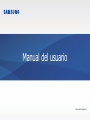 1
1
-
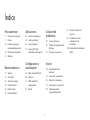 2
2
-
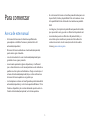 3
3
-
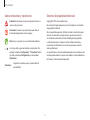 4
4
-
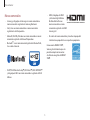 5
5
-
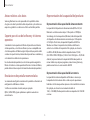 6
6
-
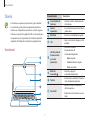 7
7
-
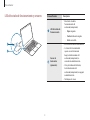 8
8
-
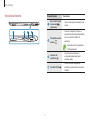 9
9
-
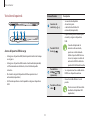 10
10
-
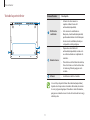 11
11
-
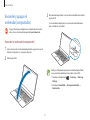 12
12
-
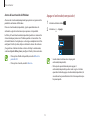 13
13
-
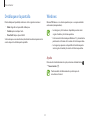 14
14
-
 15
15
-
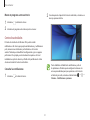 16
16
-
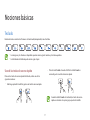 17
17
-
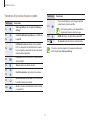 18
18
-
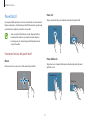 19
19
-
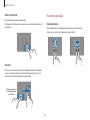 20
20
-
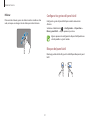 21
21
-
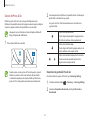 22
22
-
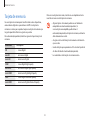 23
23
-
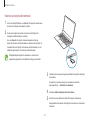 24
24
-
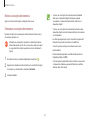 25
25
-
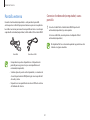 26
26
-
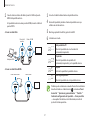 27
27
-
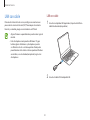 28
28
-
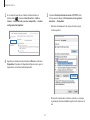 29
29
-
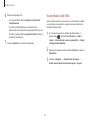 30
30
-
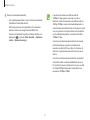 31
31
-
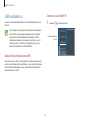 32
32
-
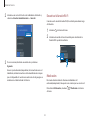 33
33
-
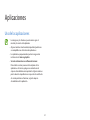 34
34
-
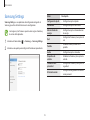 35
35
-
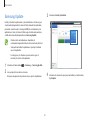 36
36
-
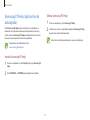 37
37
-
 38
38
-
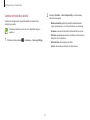 39
39
-
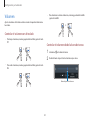 40
40
-
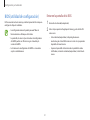 41
41
-
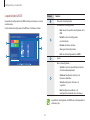 42
42
-
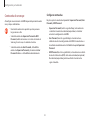 43
43
-
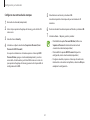 44
44
-
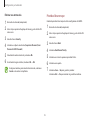 45
45
-
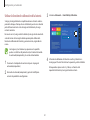 46
46
-
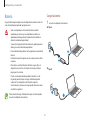 47
47
-
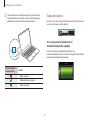 48
48
-
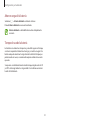 49
49
-
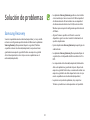 50
50
-
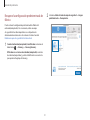 51
51
-
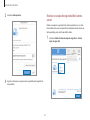 52
52
-
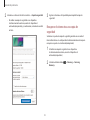 53
53
-
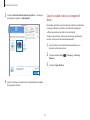 54
54
-
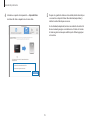 55
55
-
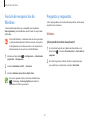 56
56
-
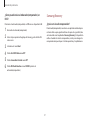 57
57
-
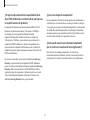 58
58
-
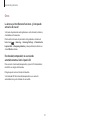 59
59
-
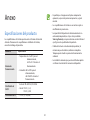 60
60
-
 61
61
-
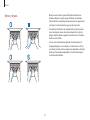 62
62
-
 63
63
-
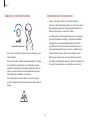 64
64
-
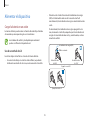 65
65
-
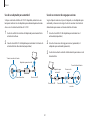 66
66
-
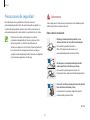 67
67
-
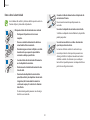 68
68
-
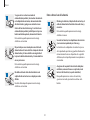 69
69
-
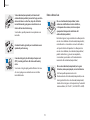 70
70
-
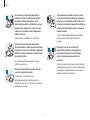 71
71
-
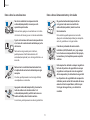 72
72
-
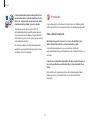 73
73
-
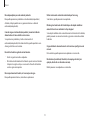 74
74
-
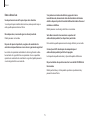 75
75
-
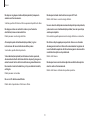 76
76
-
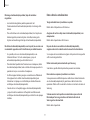 77
77
-
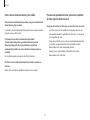 78
78
-
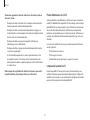 79
79
-
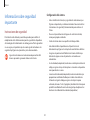 80
80
-
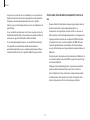 81
81
-
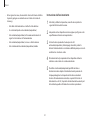 82
82
-
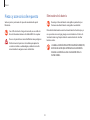 83
83
-
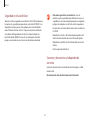 84
84
-
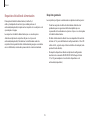 85
85
-
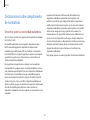 86
86
-
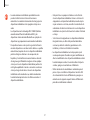 87
87
-
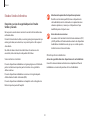 88
88
-
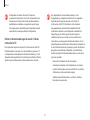 89
89
-
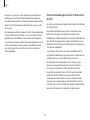 90
90
-
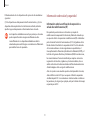 91
91
-
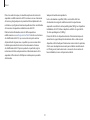 92
92
-
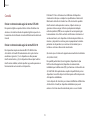 93
93
-
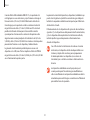 94
94
-
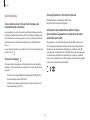 95
95
-
 96
96
-
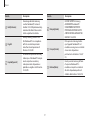 97
97
-
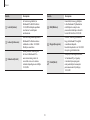 98
98
-
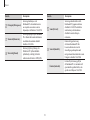 99
99
-
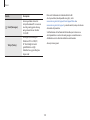 100
100
-
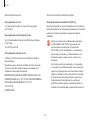 101
101
-
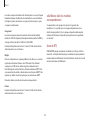 102
102
-
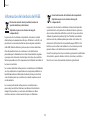 103
103
-
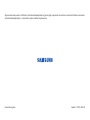 104
104
Samsung 5 Serie Manual de usuario
- Categoría
- Cuadernos
- Tipo
- Manual de usuario
Artículos relacionados
-
Samsung NP940X3GI Manual de usuario
-
Samsung NP900X3HI Manual de usuario
-
Samsung NP940X3GI Manual de usuario
-
Samsung NP900X5TE-EXP Manual de usuario
-
Samsung NP730XBEI-EXP Manual de usuario
-
Samsung XE310XBAI-EXP Manual de usuario
-
Samsung XE500T1C Manual de usuario
-
Samsung XE500T1 AT&T Guía del usuario
-
Samsung NP915S3GI Manual de usuario